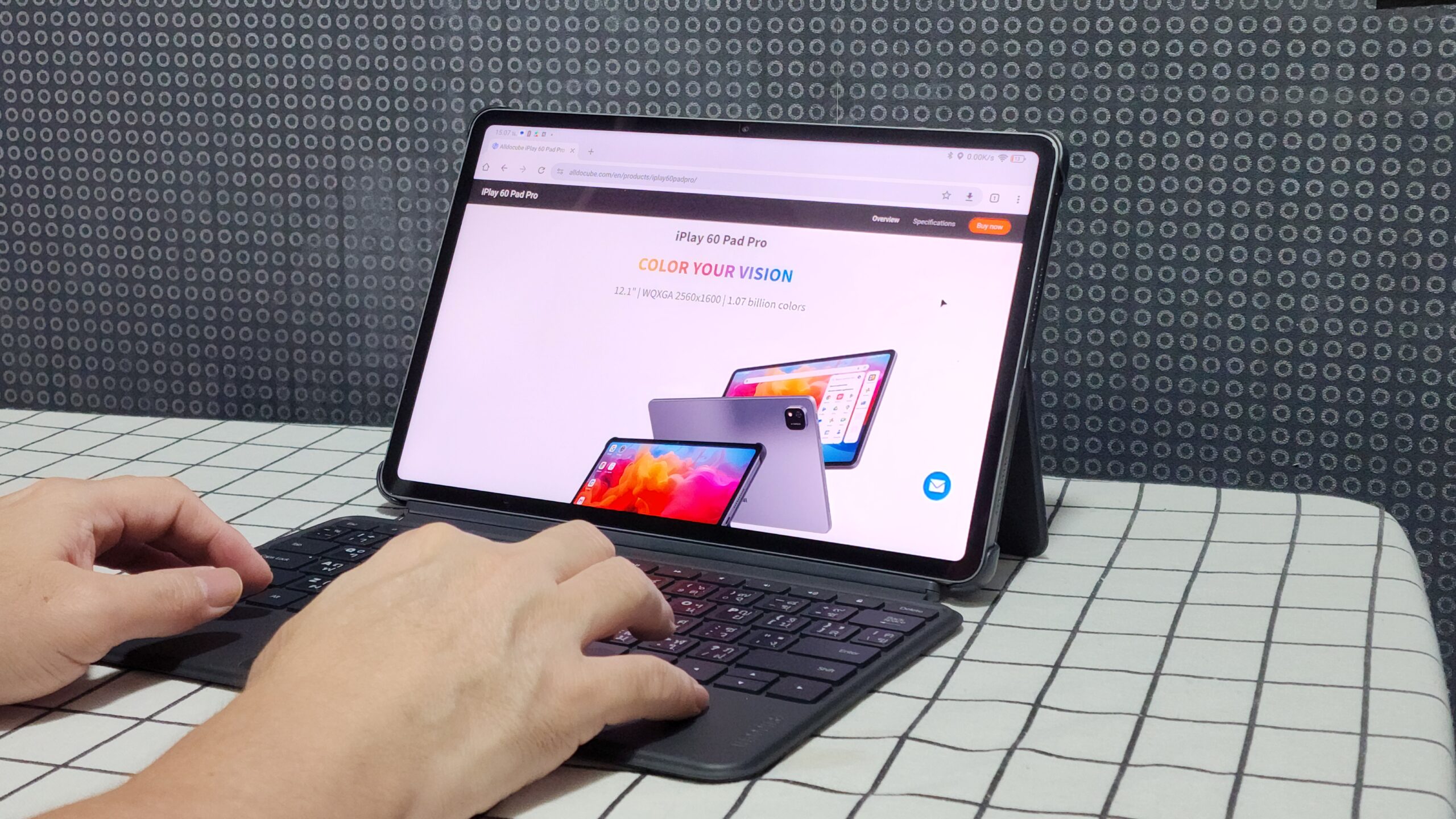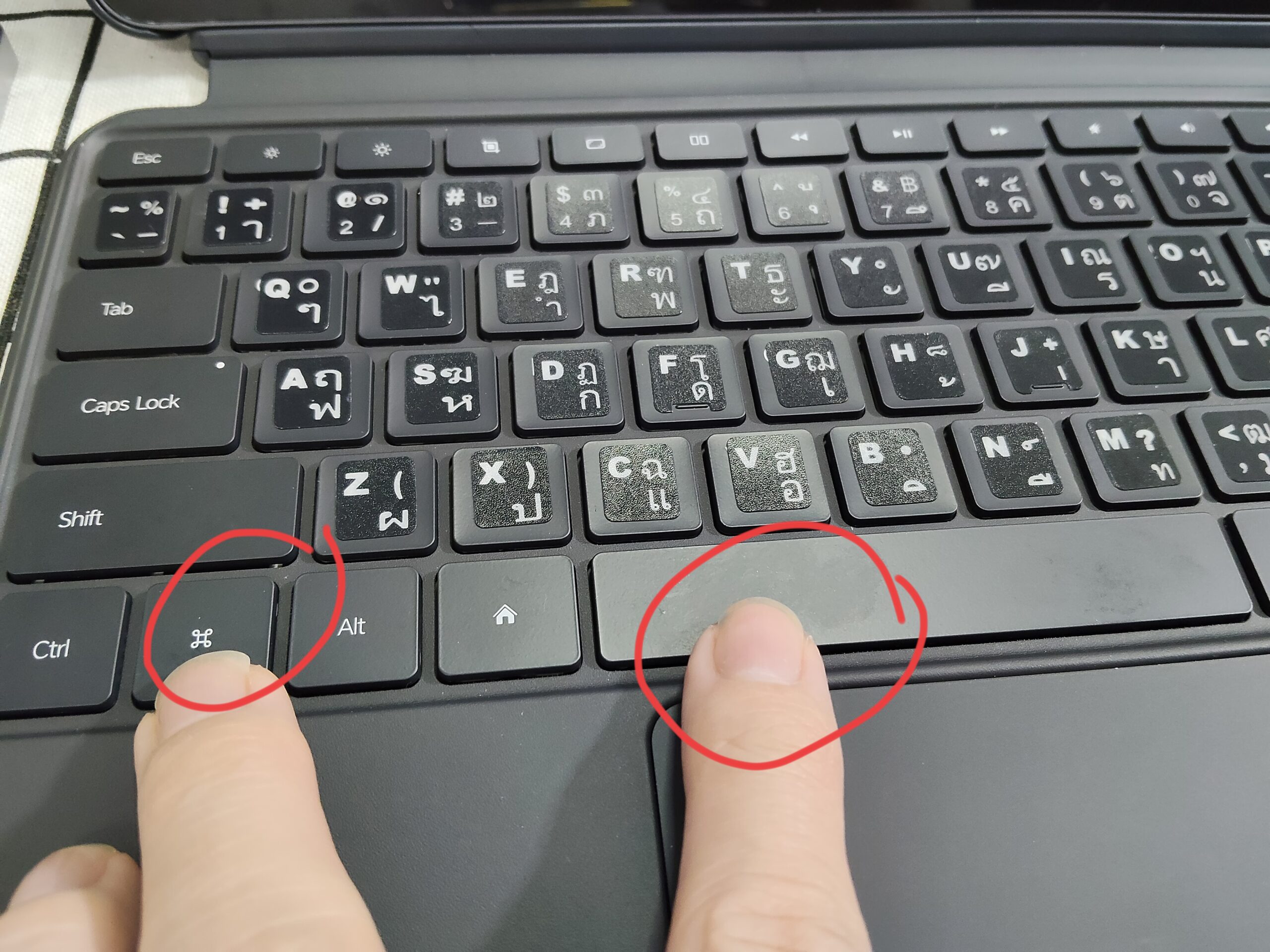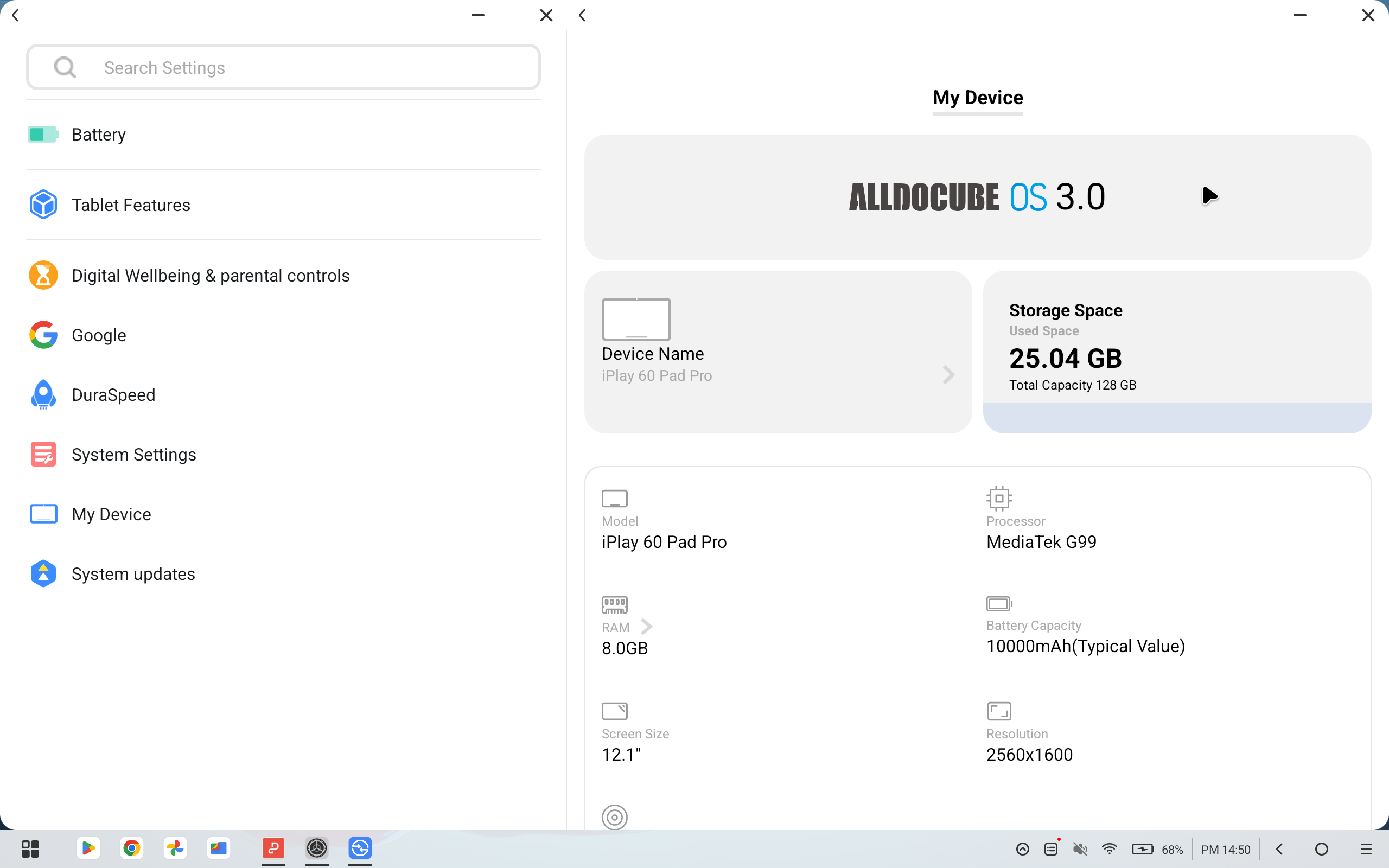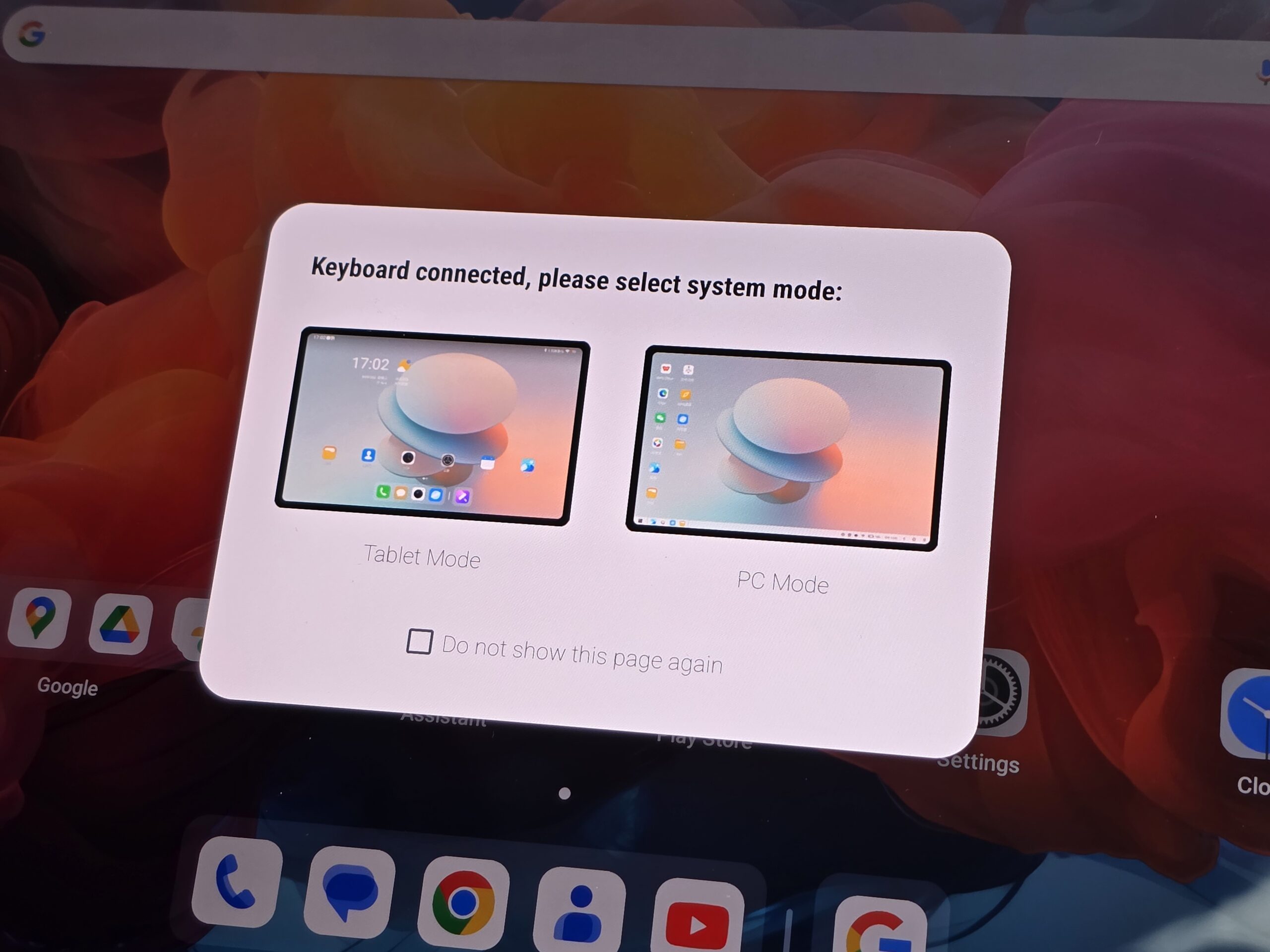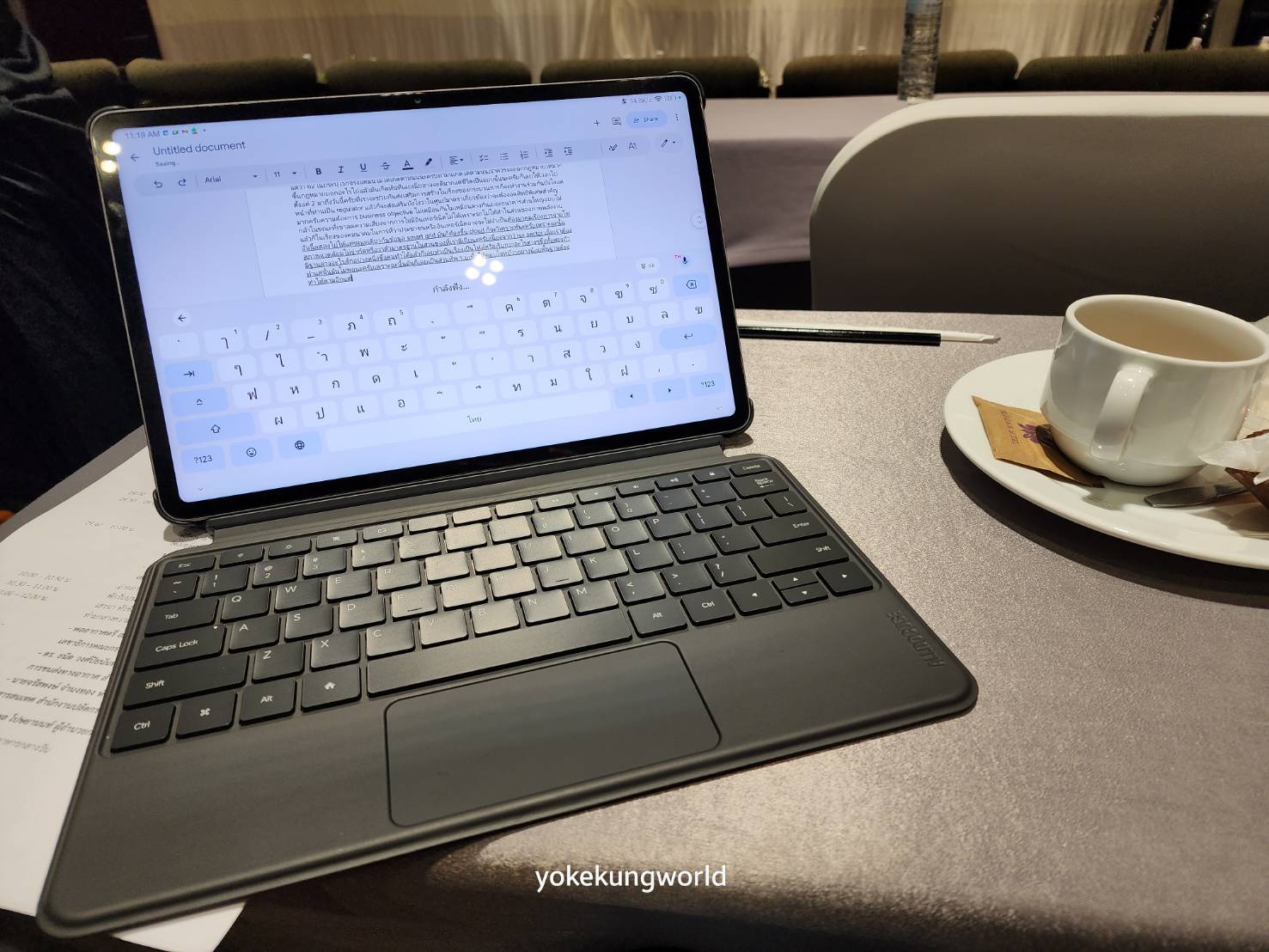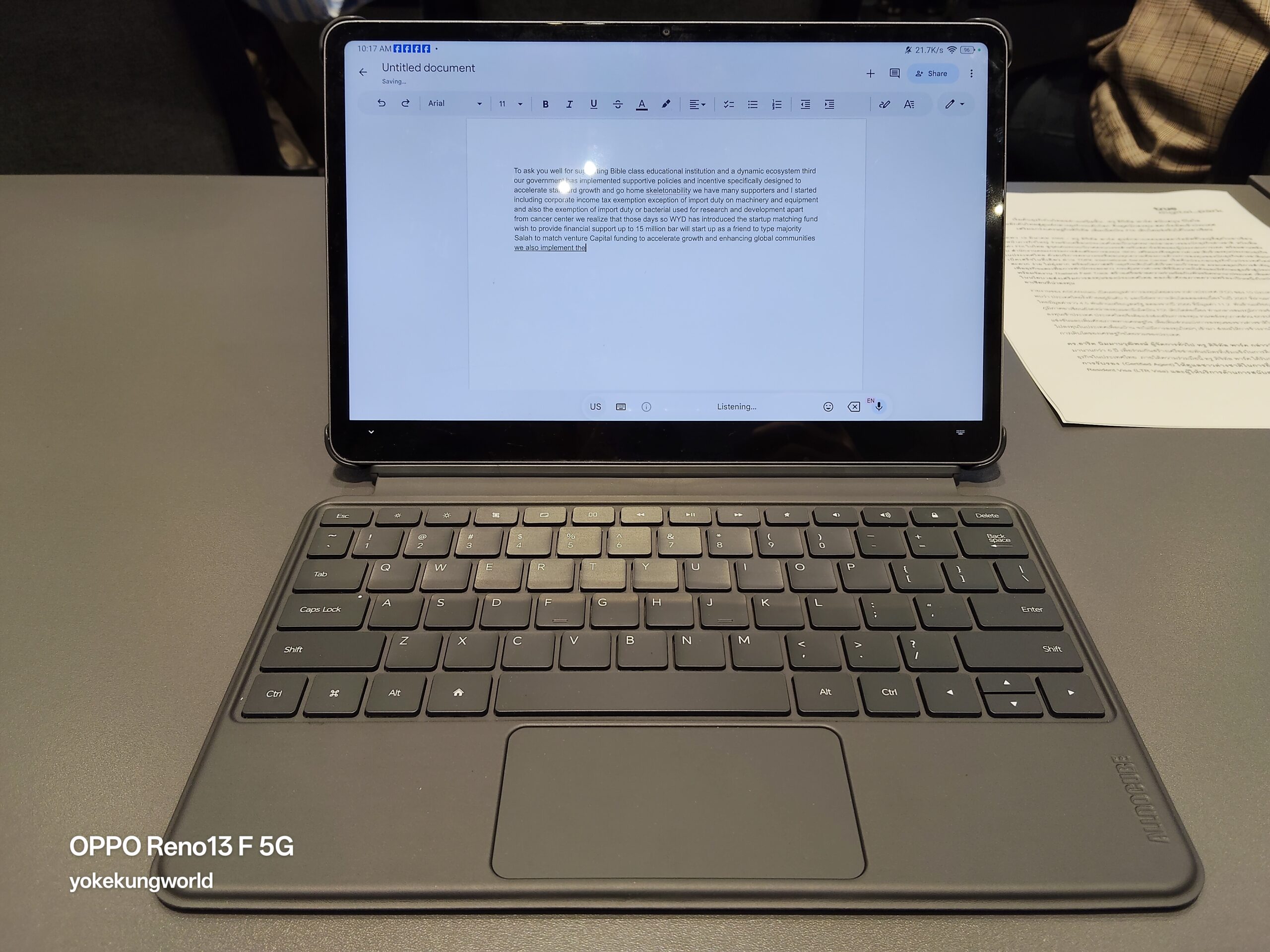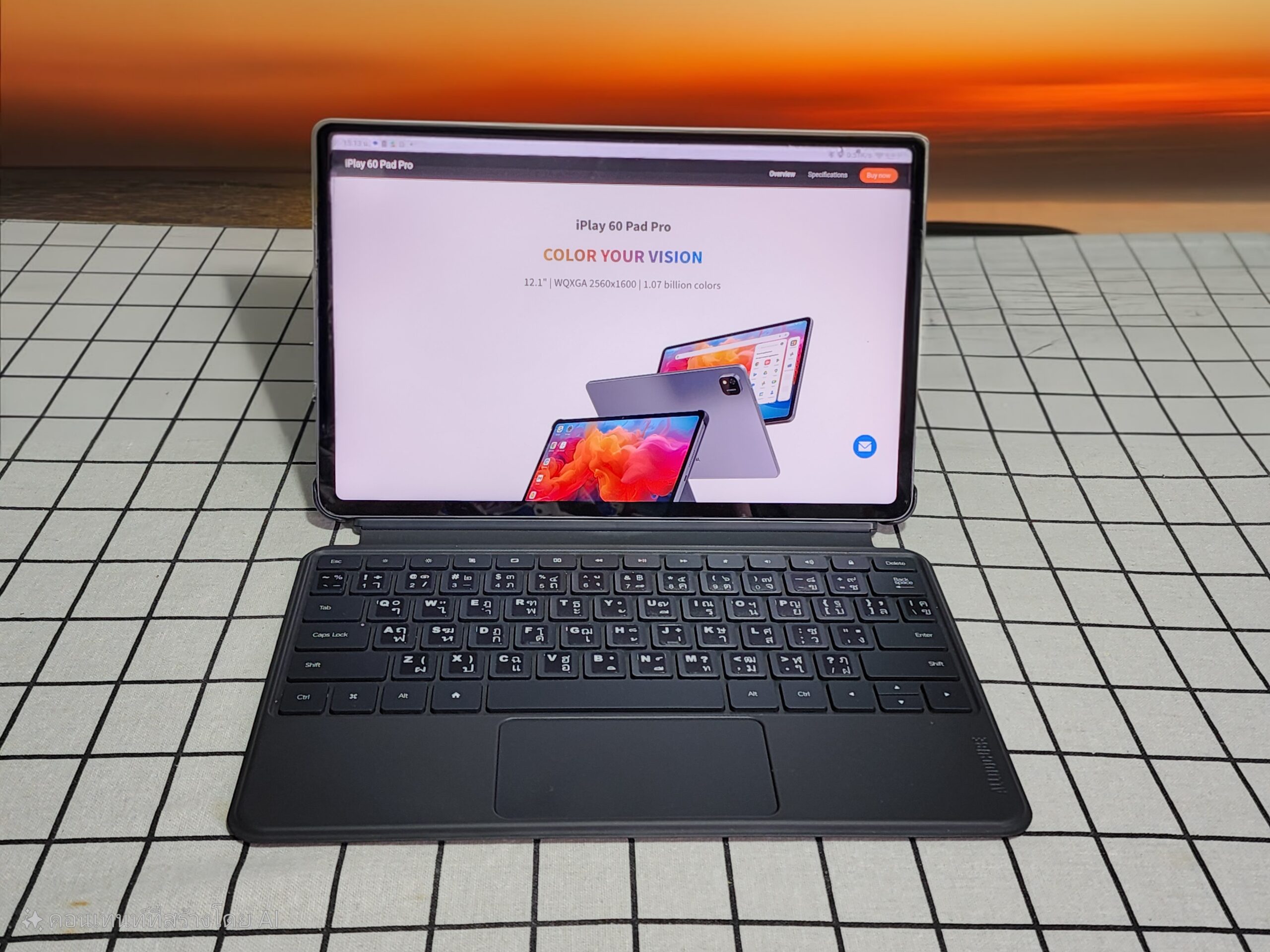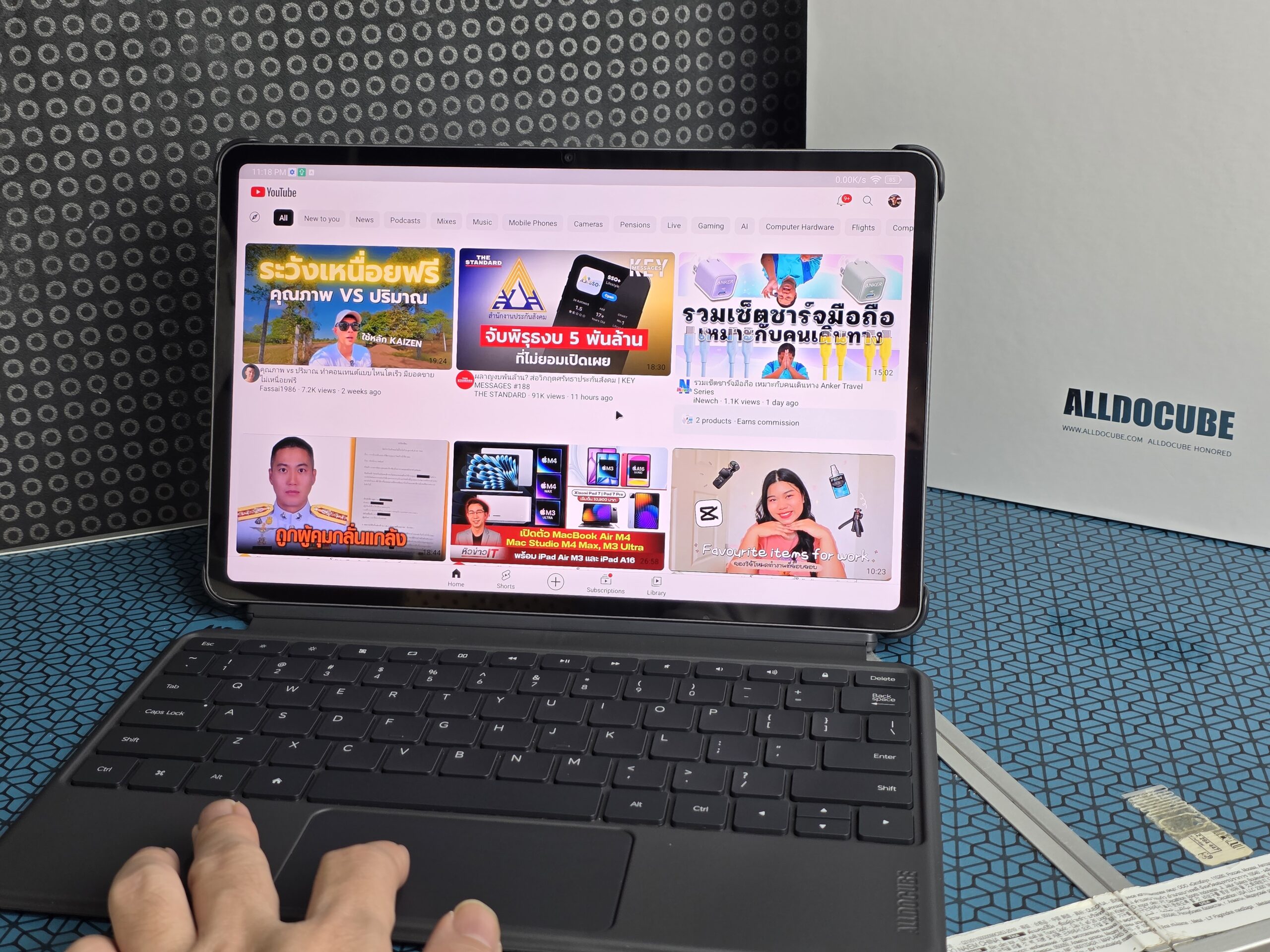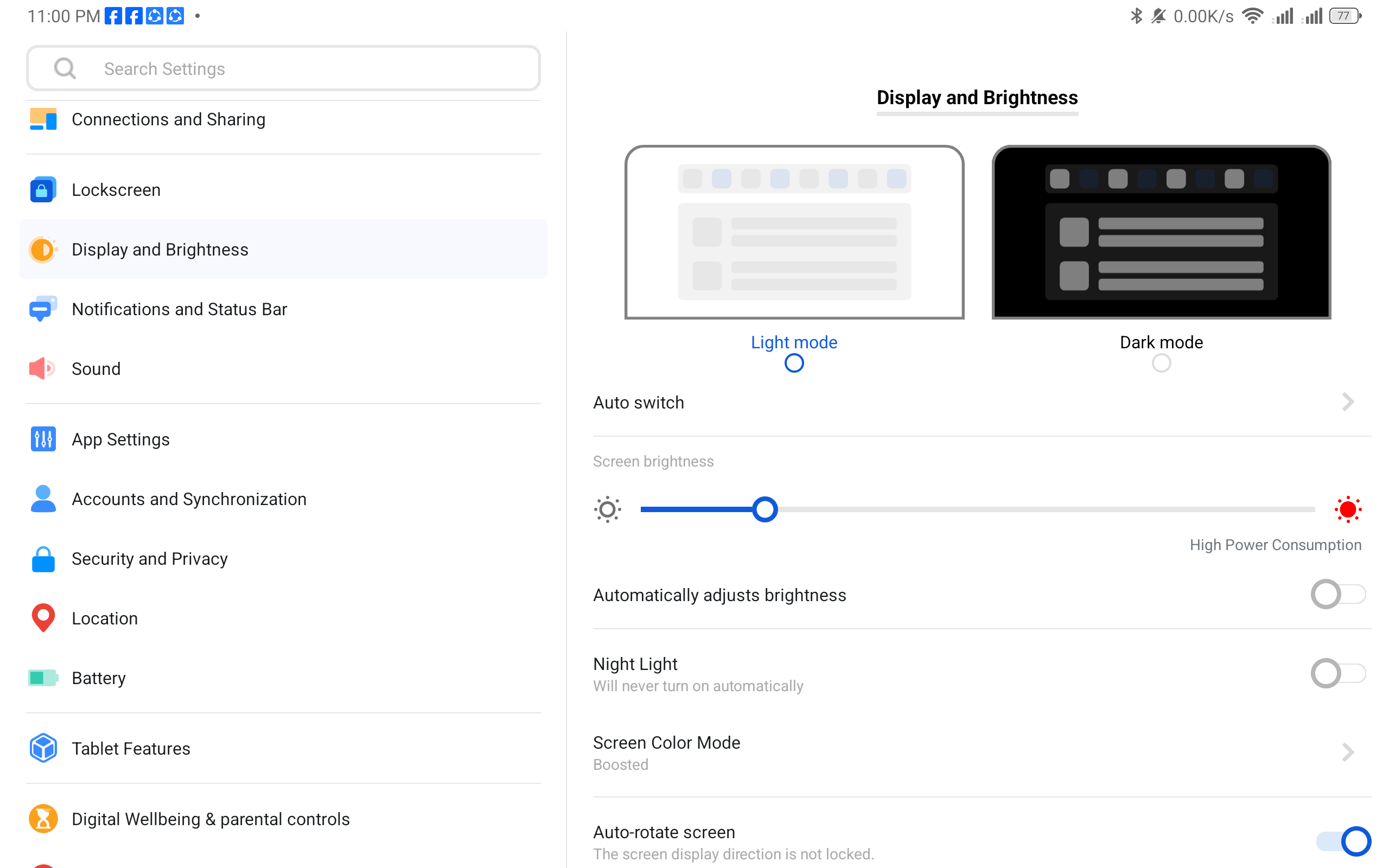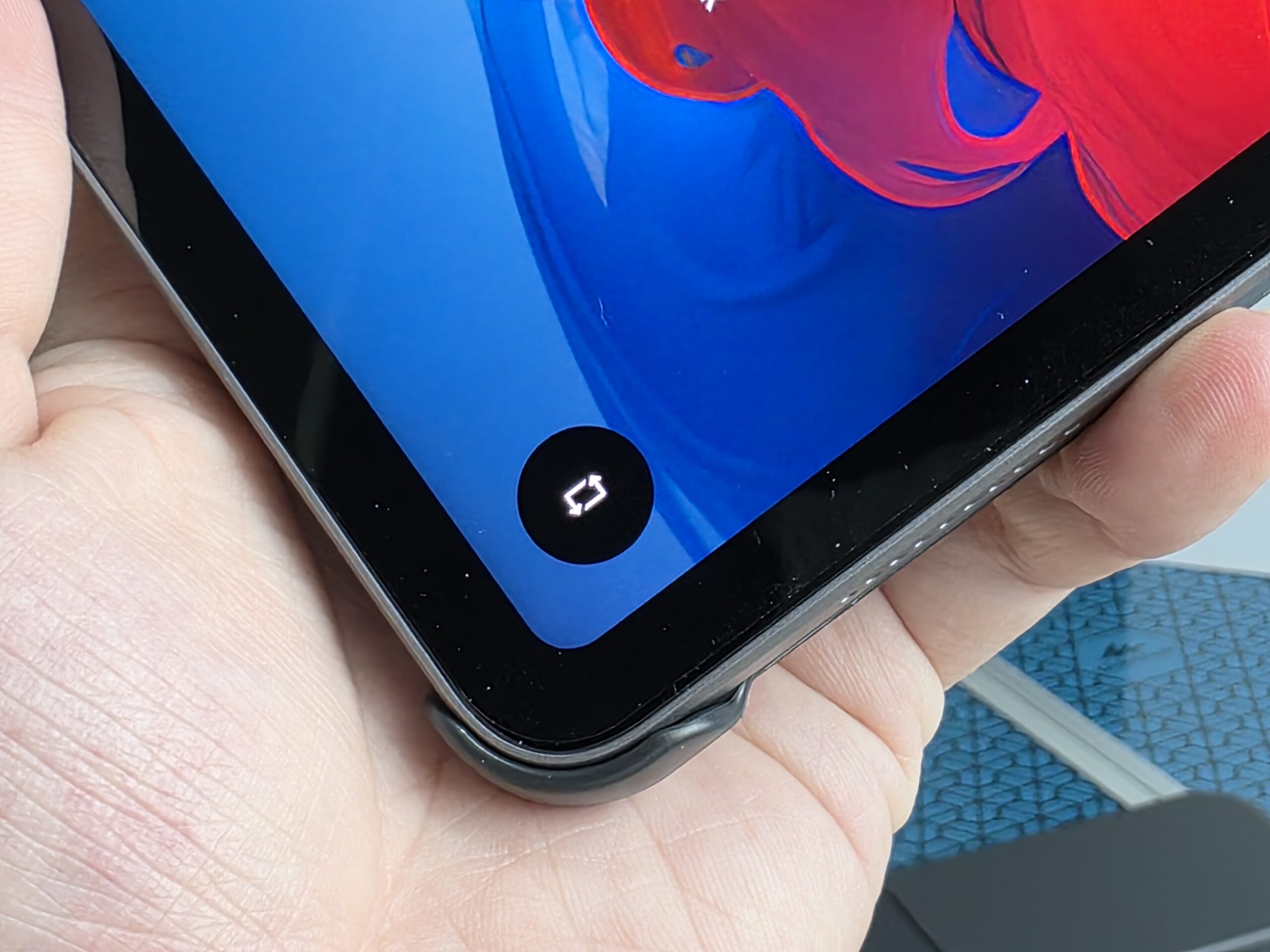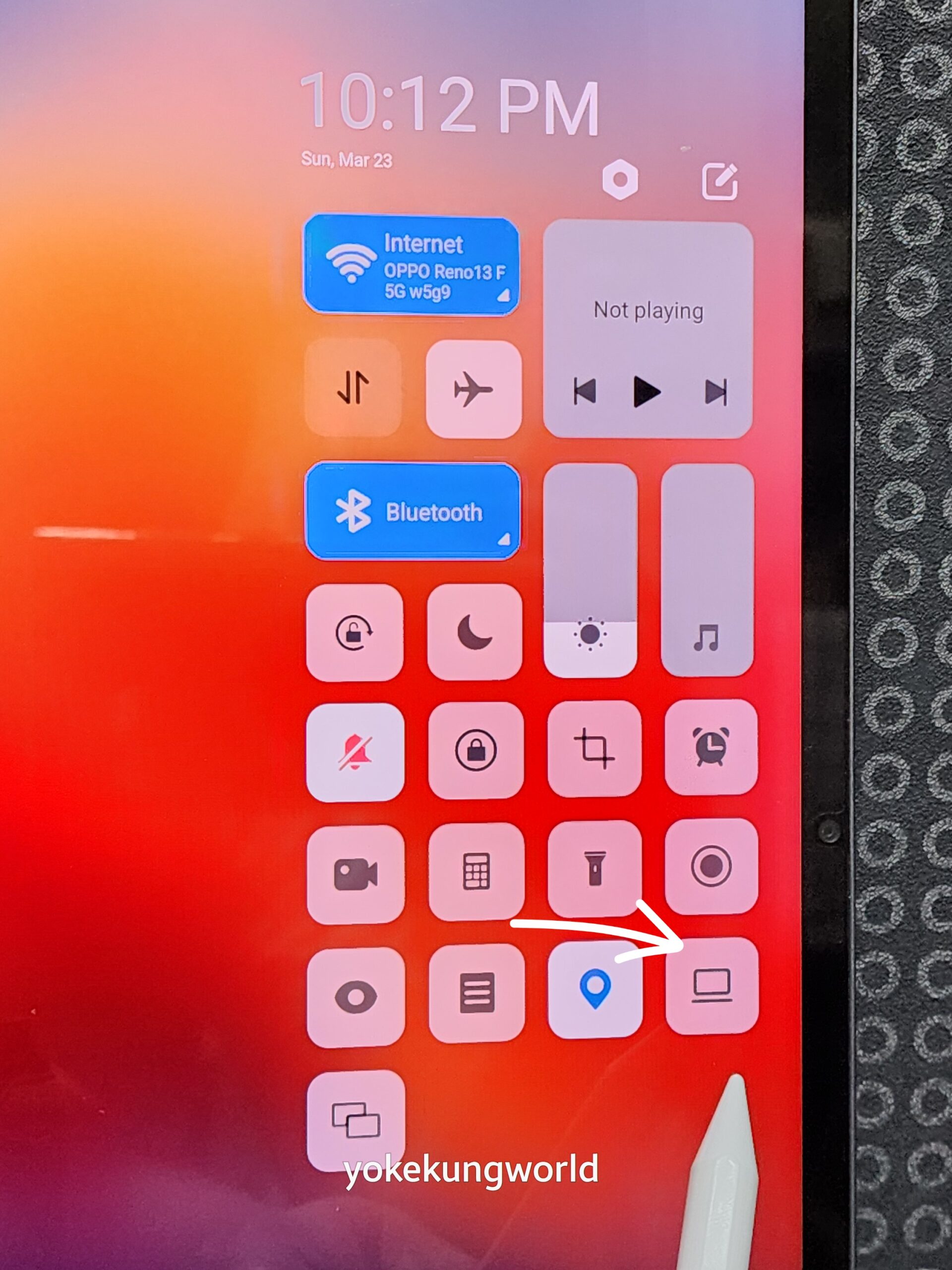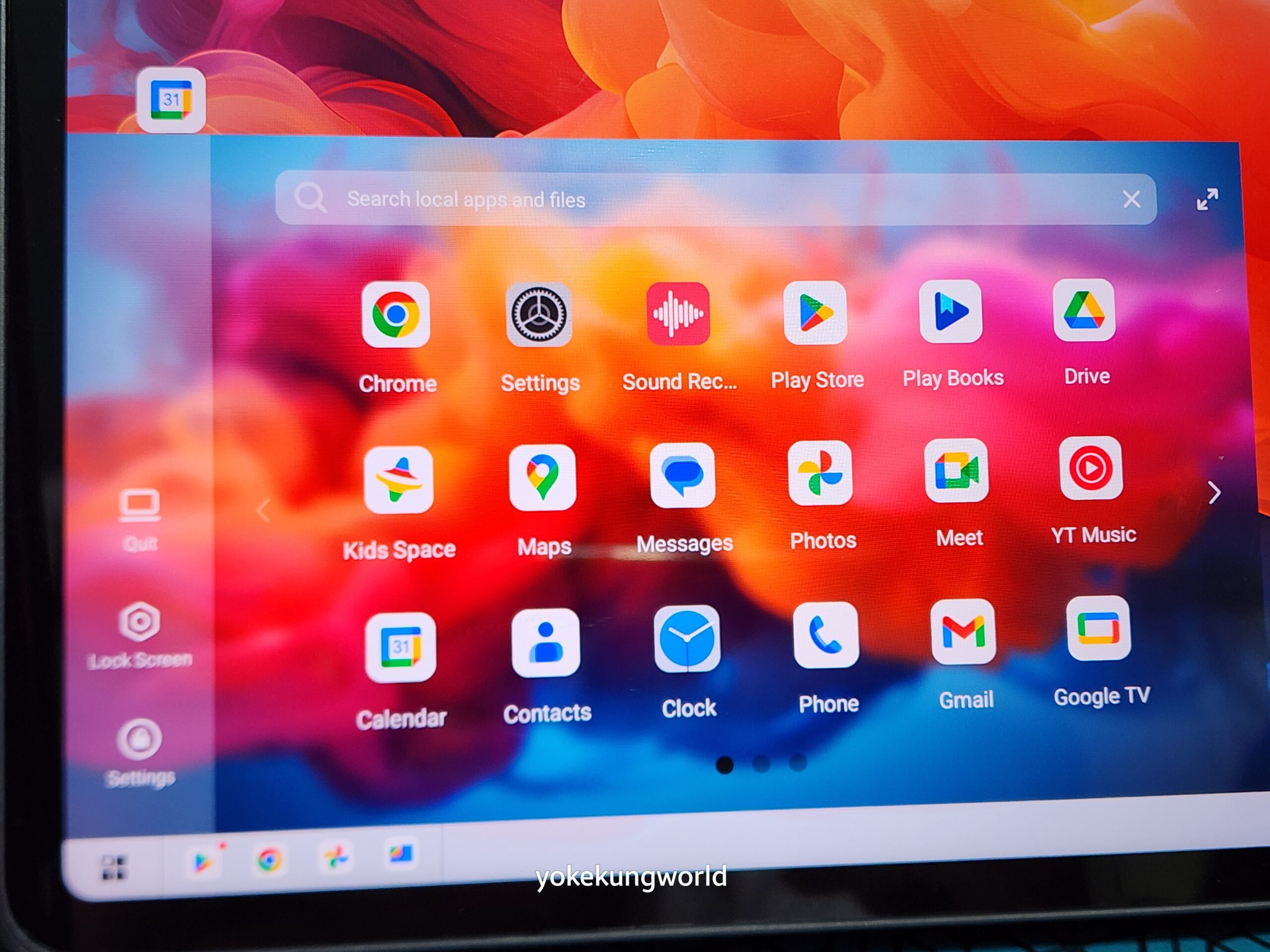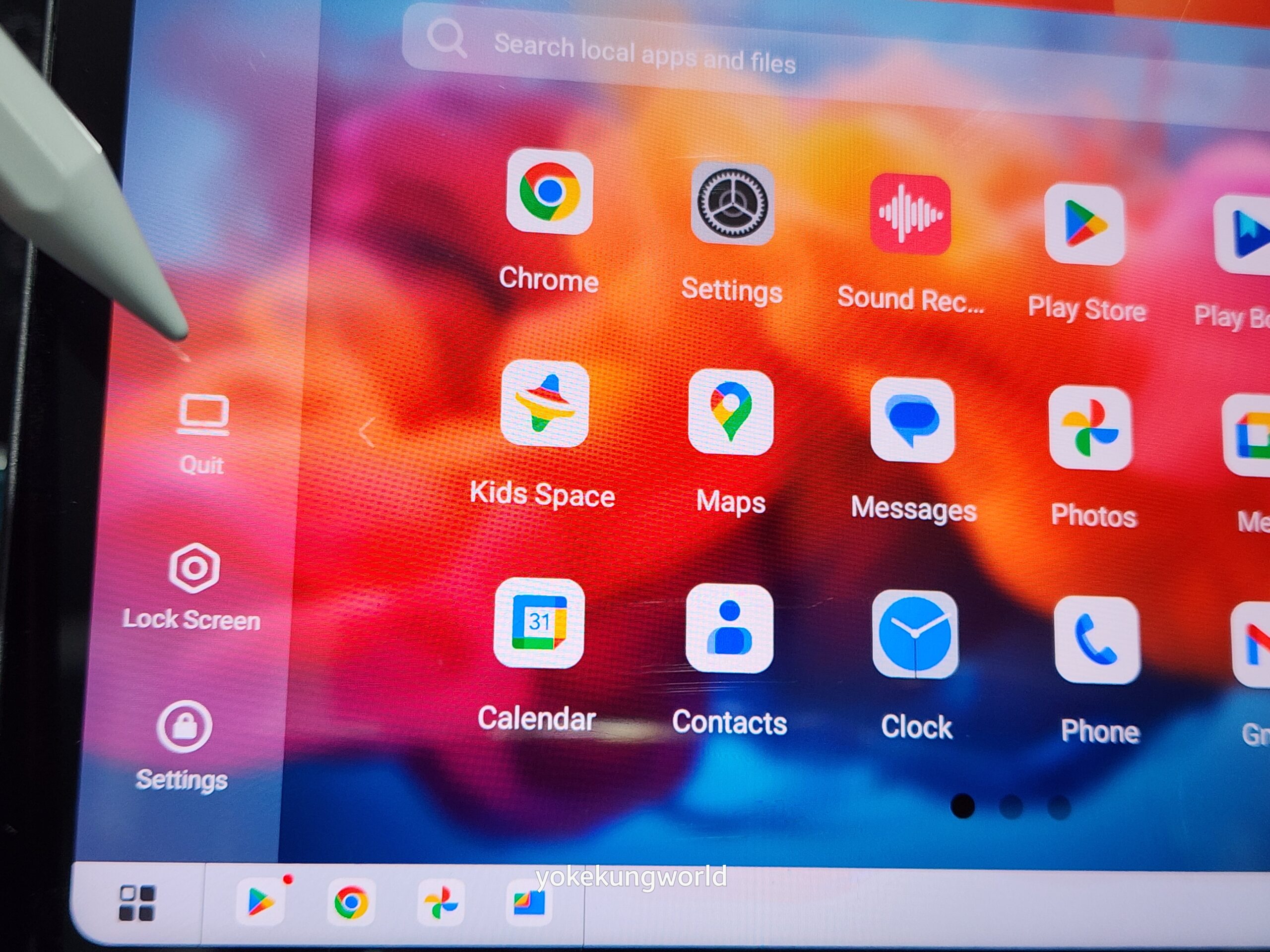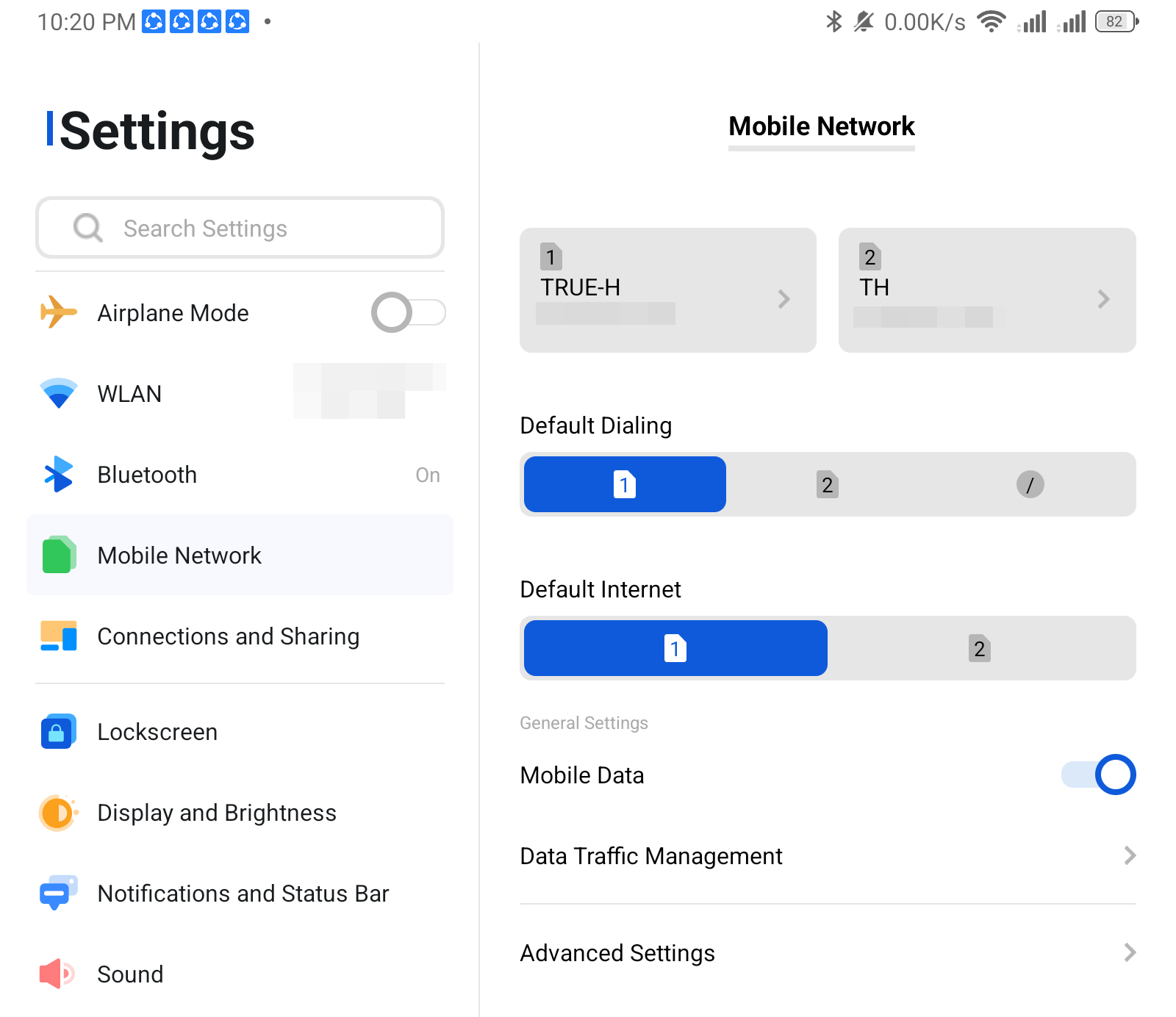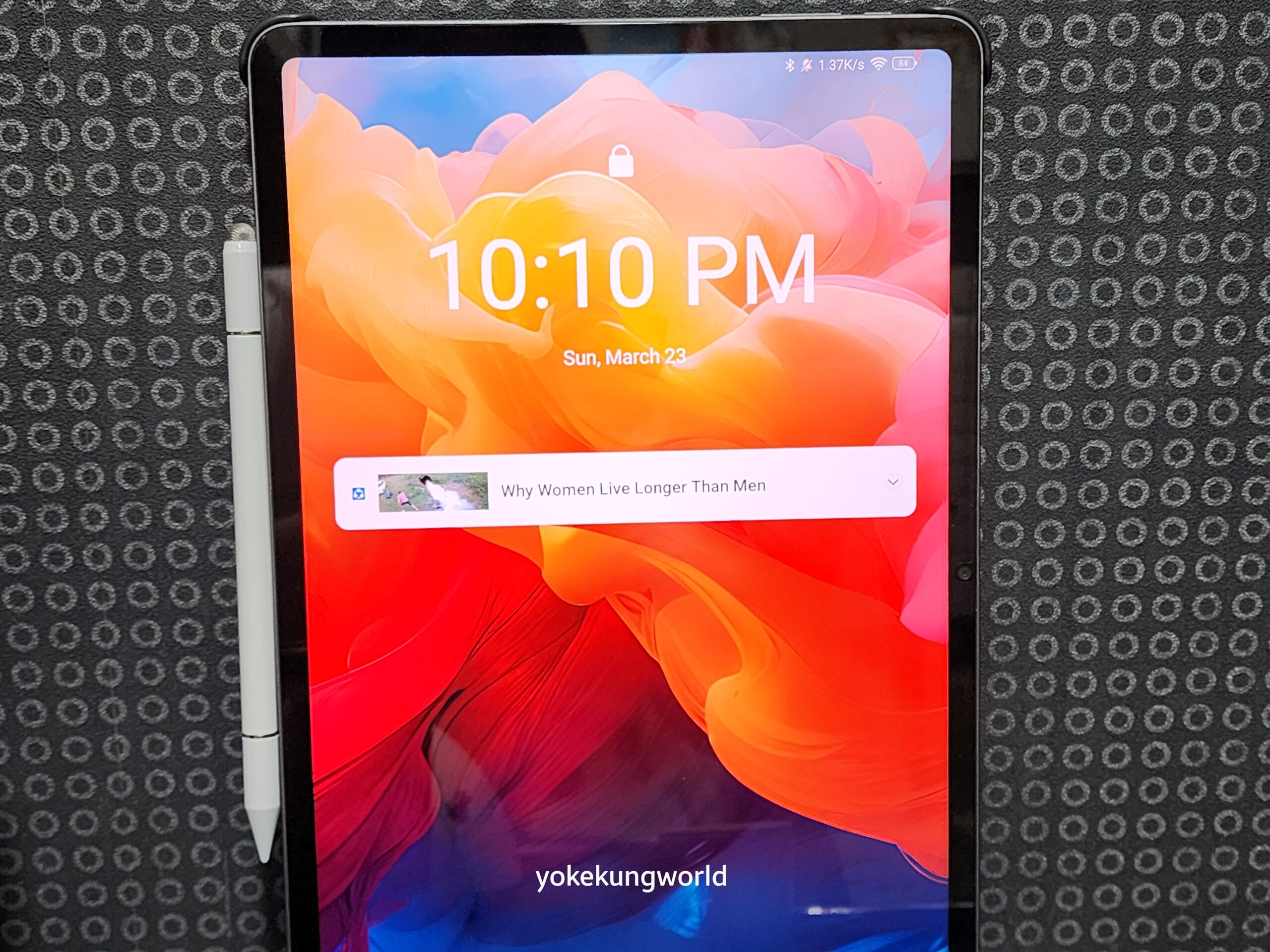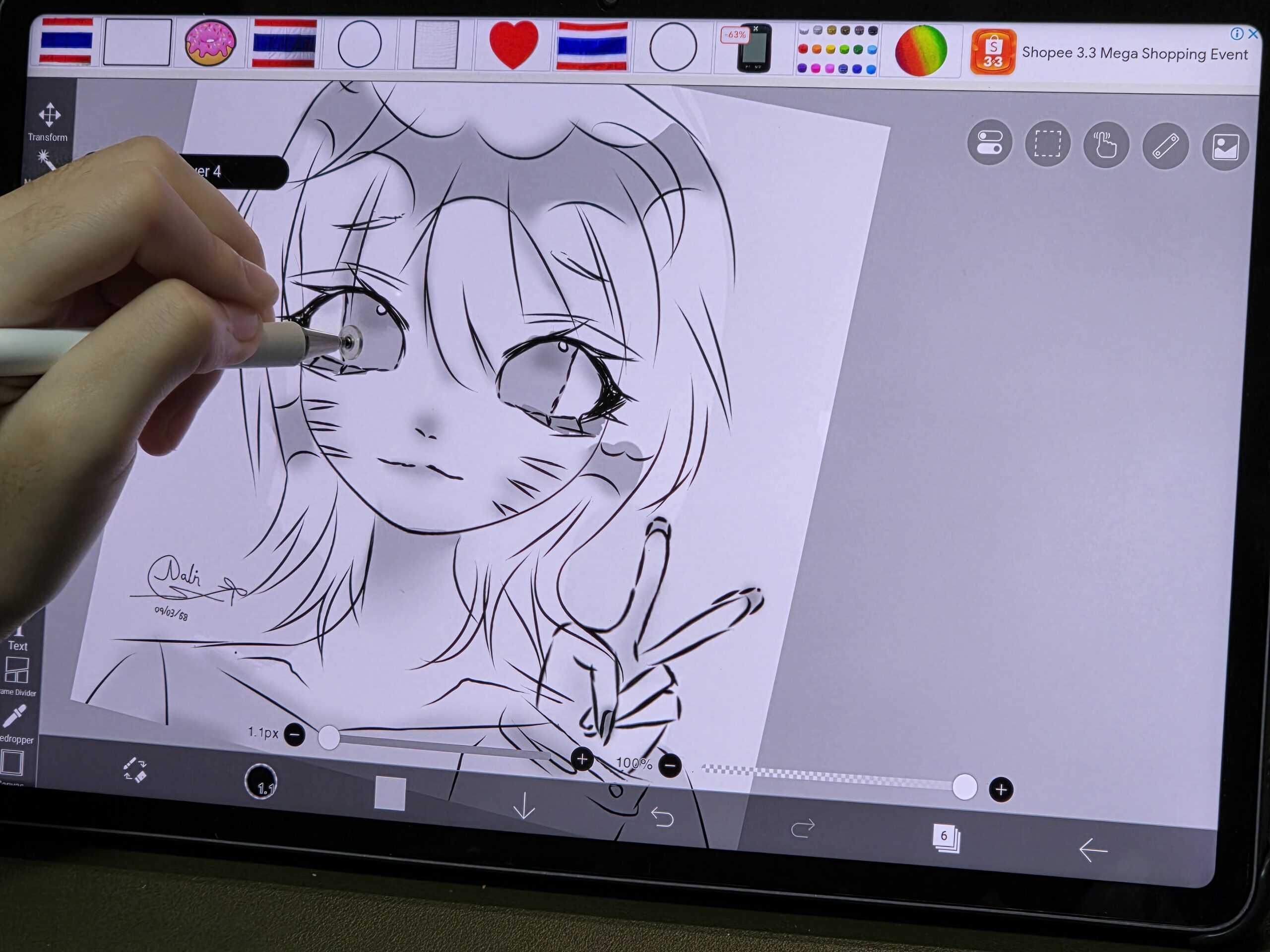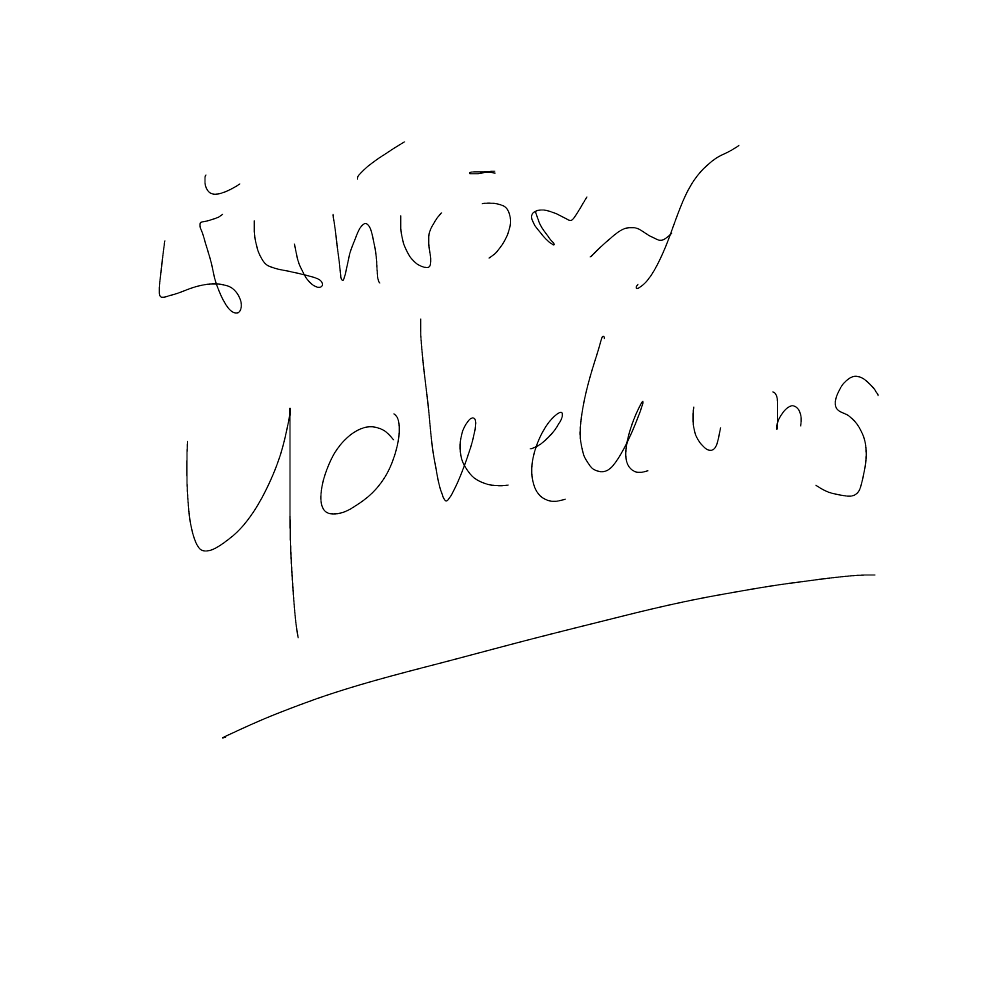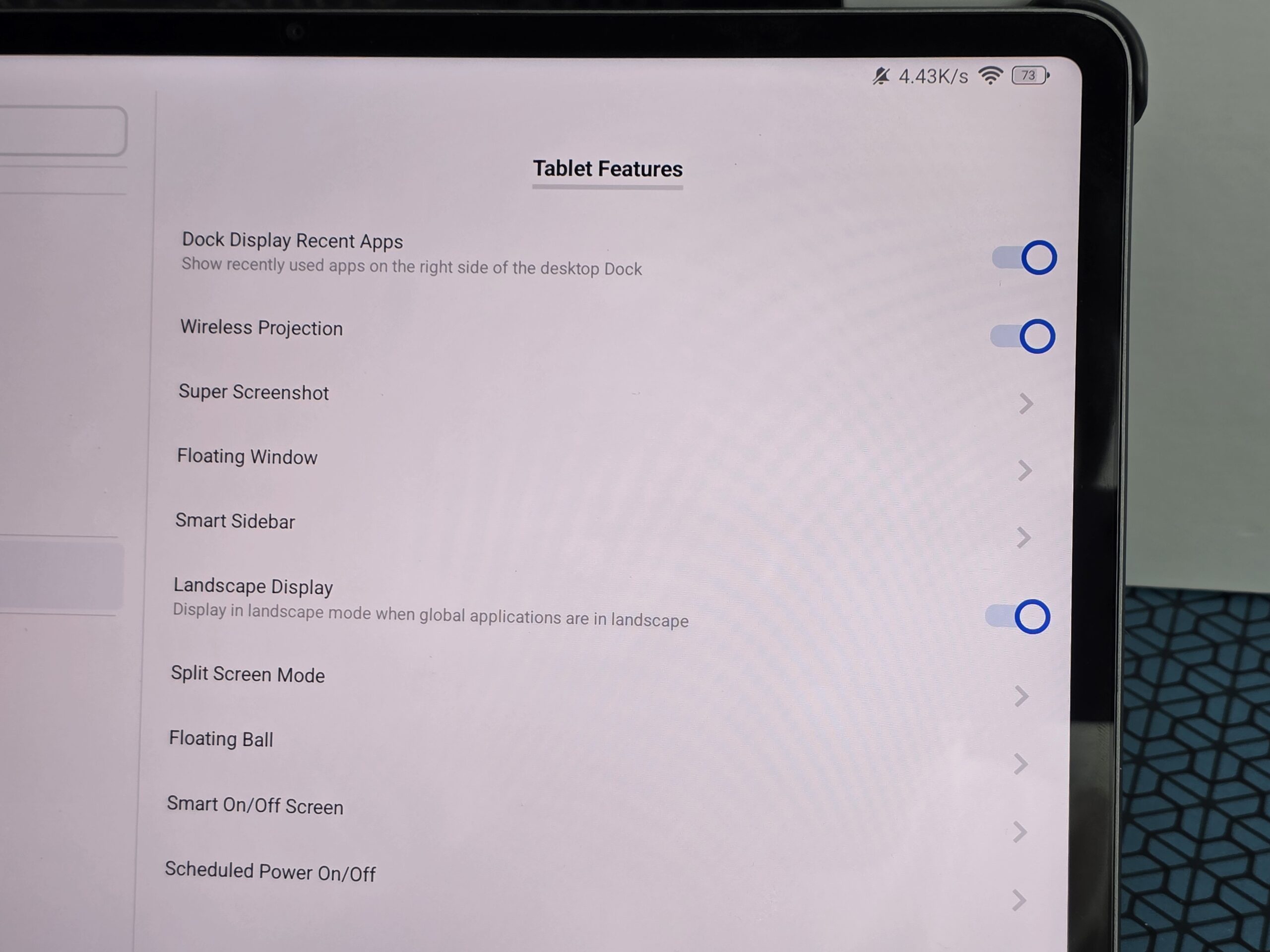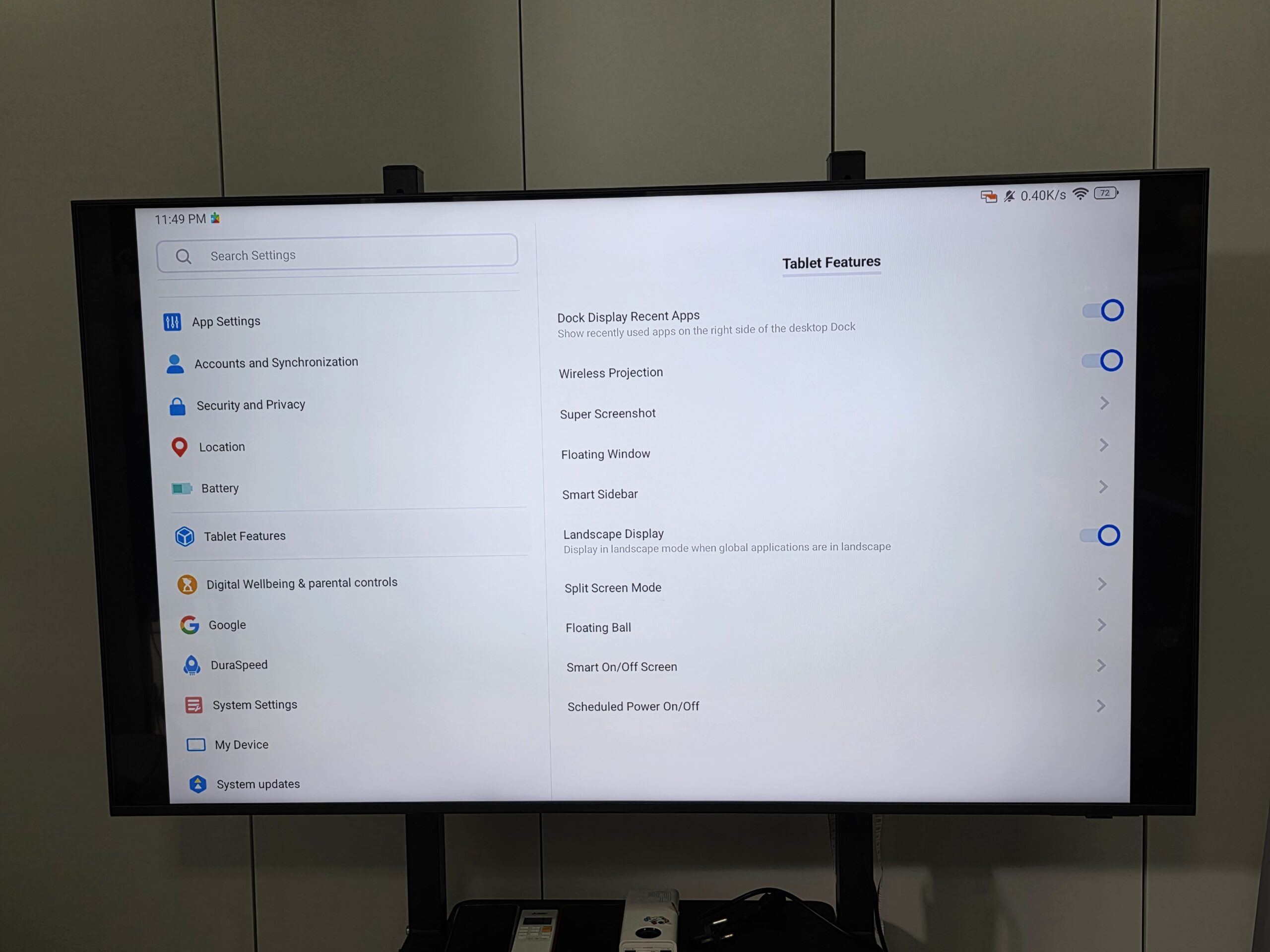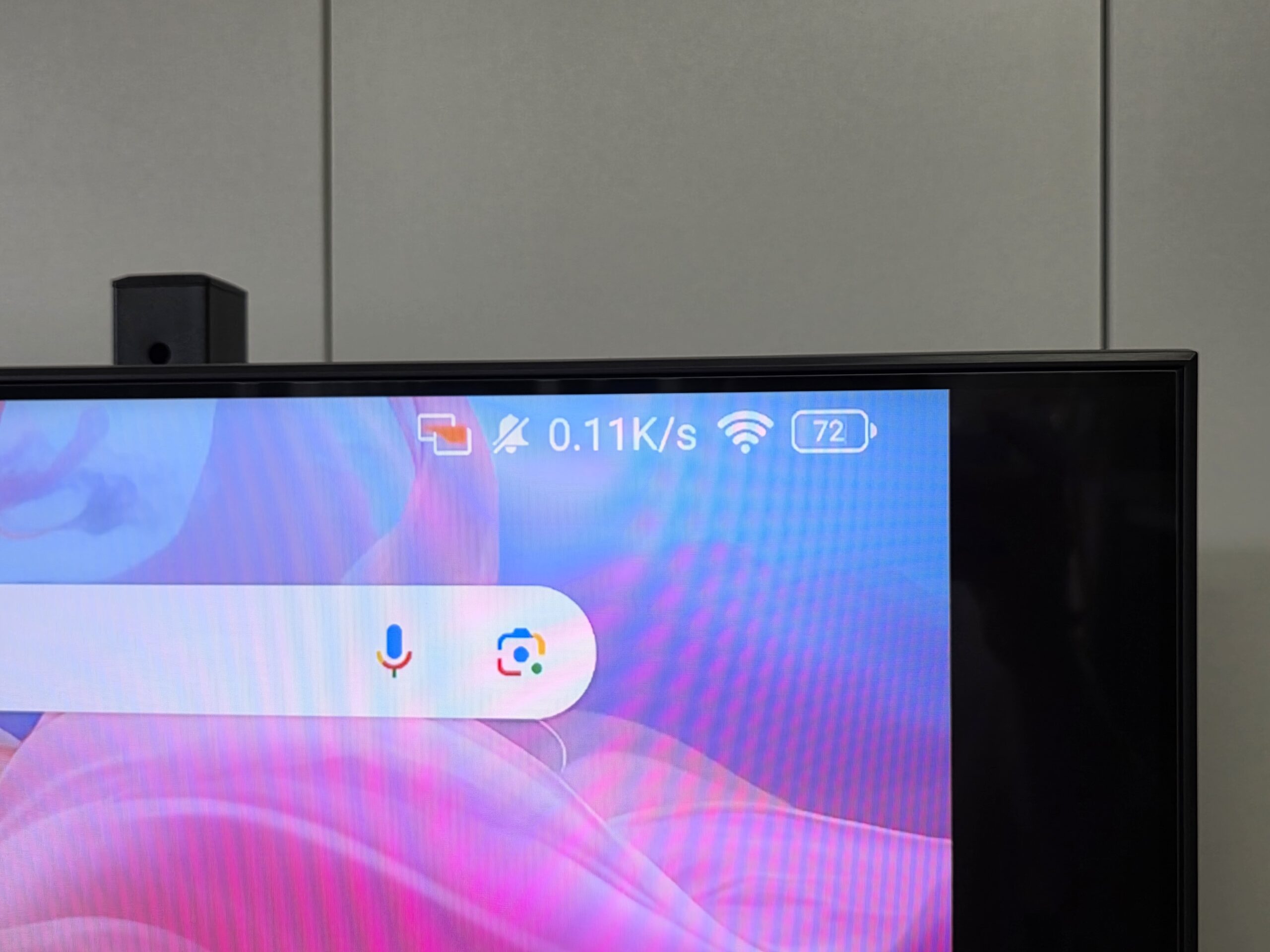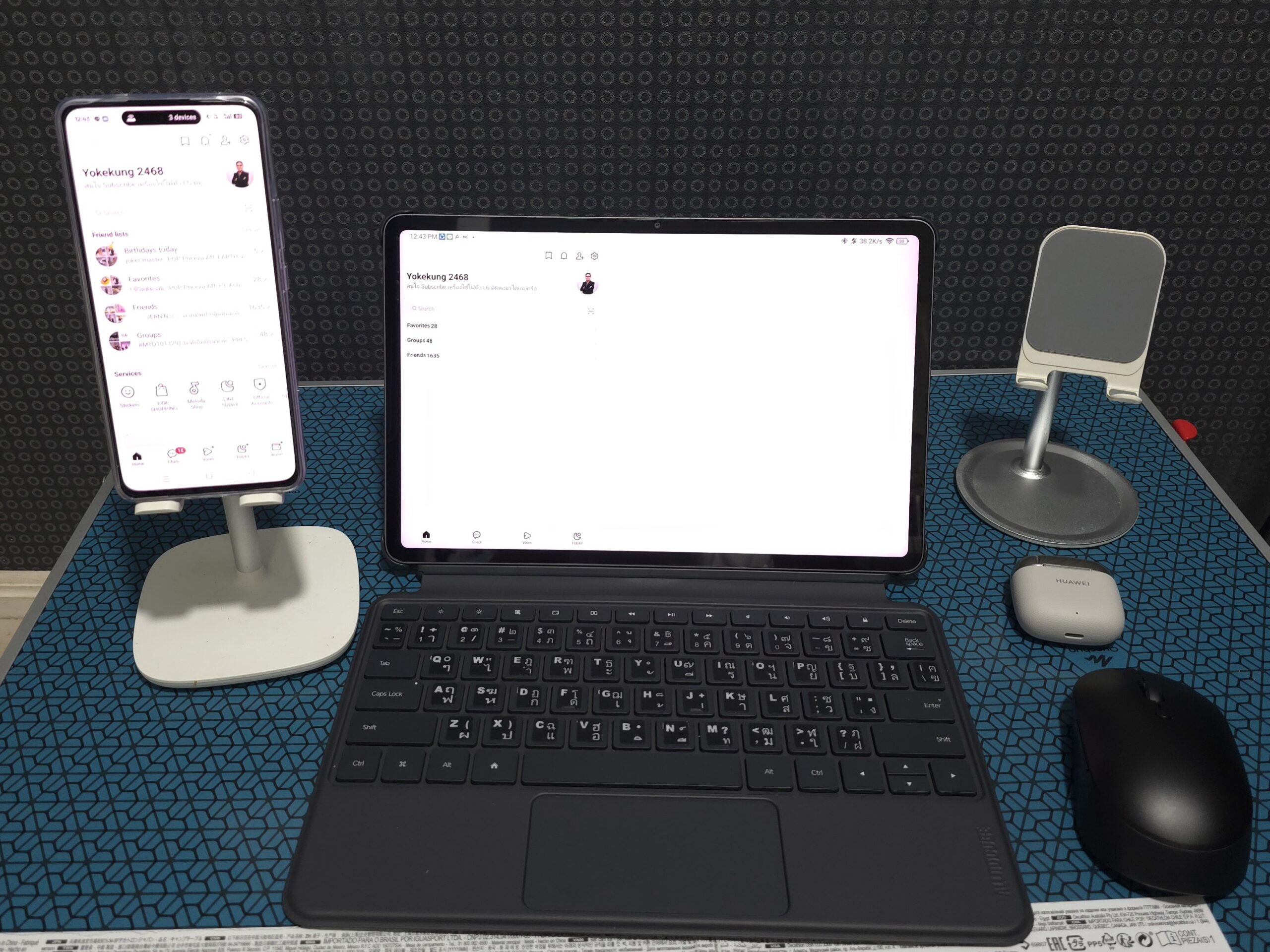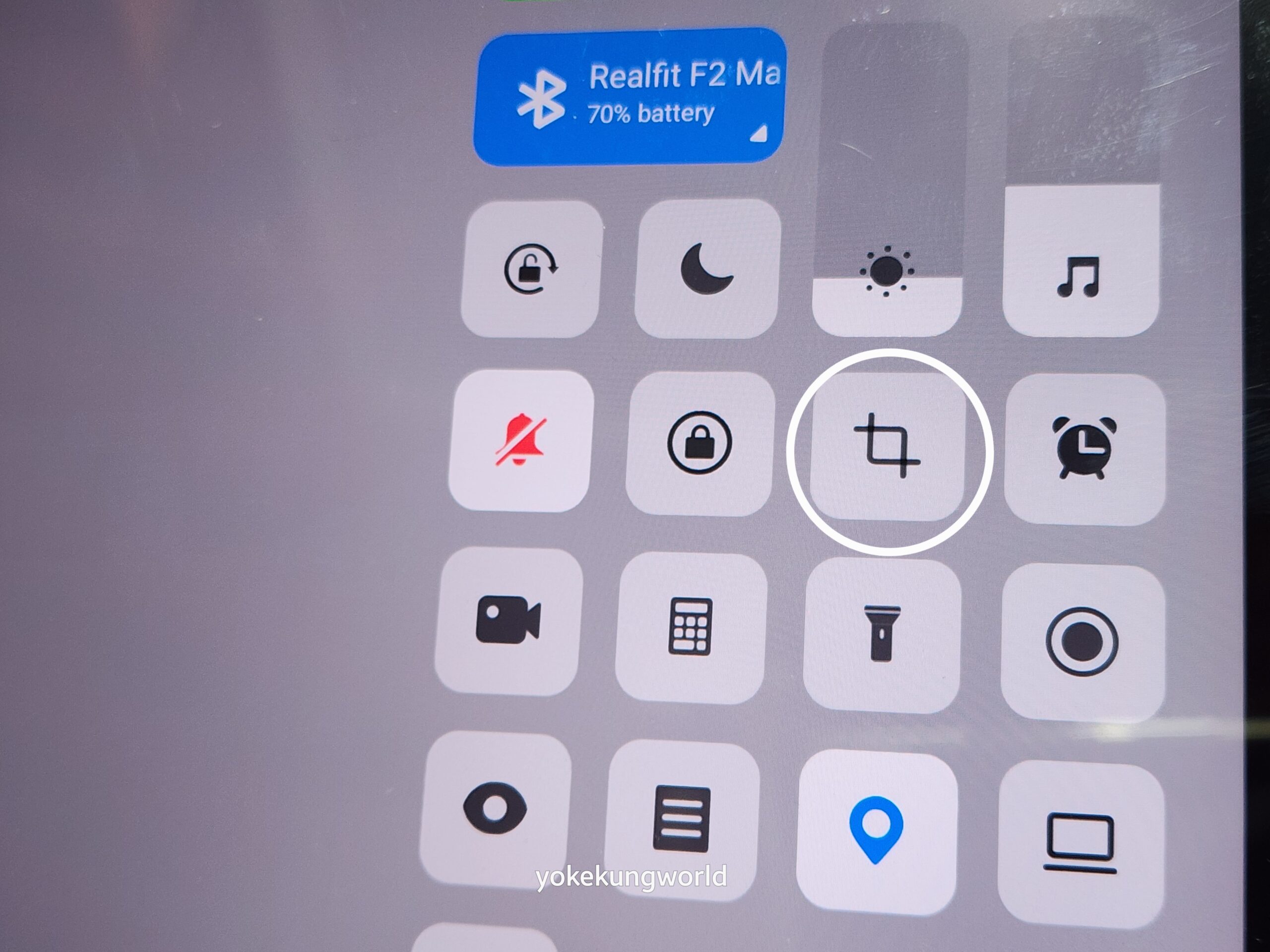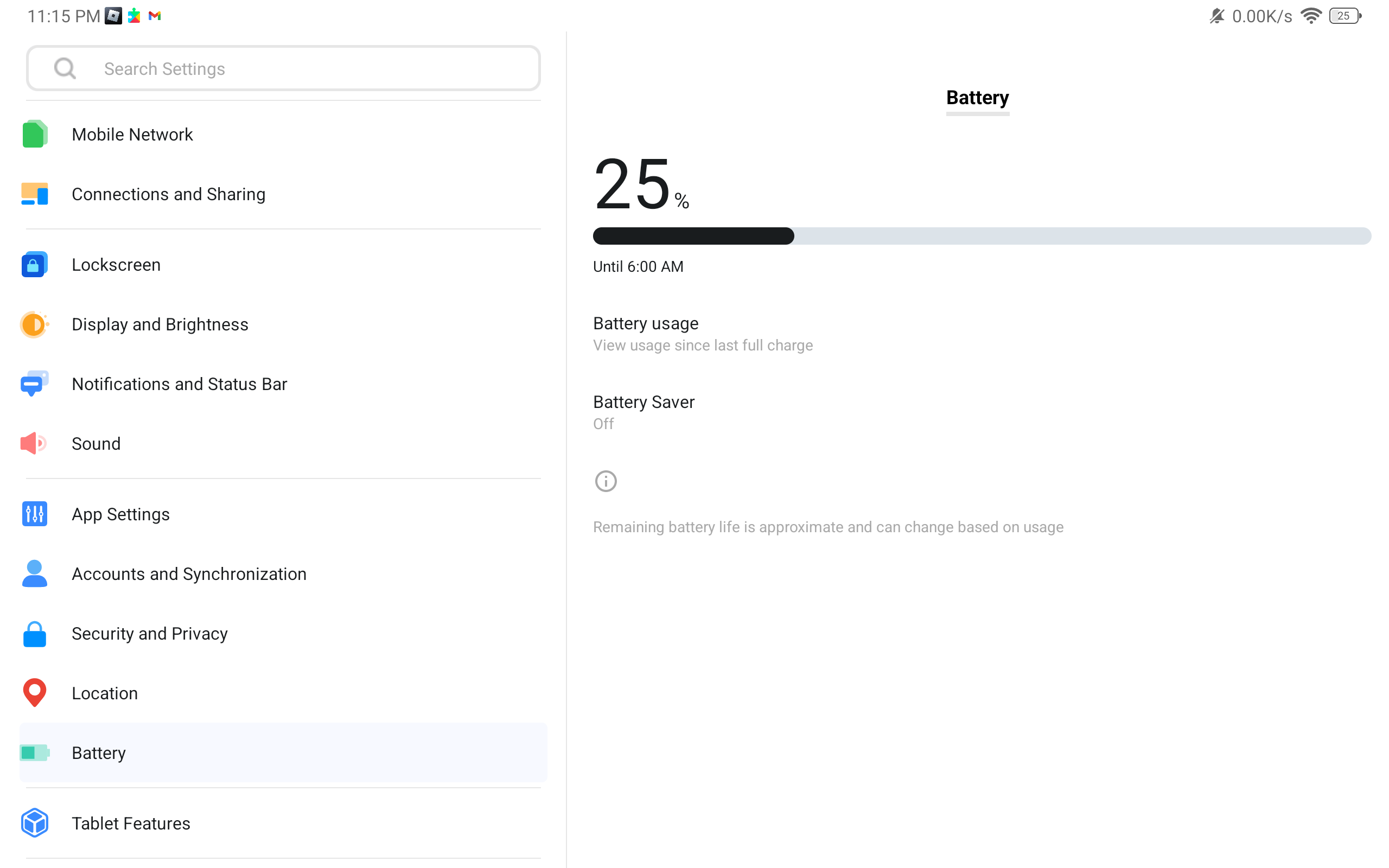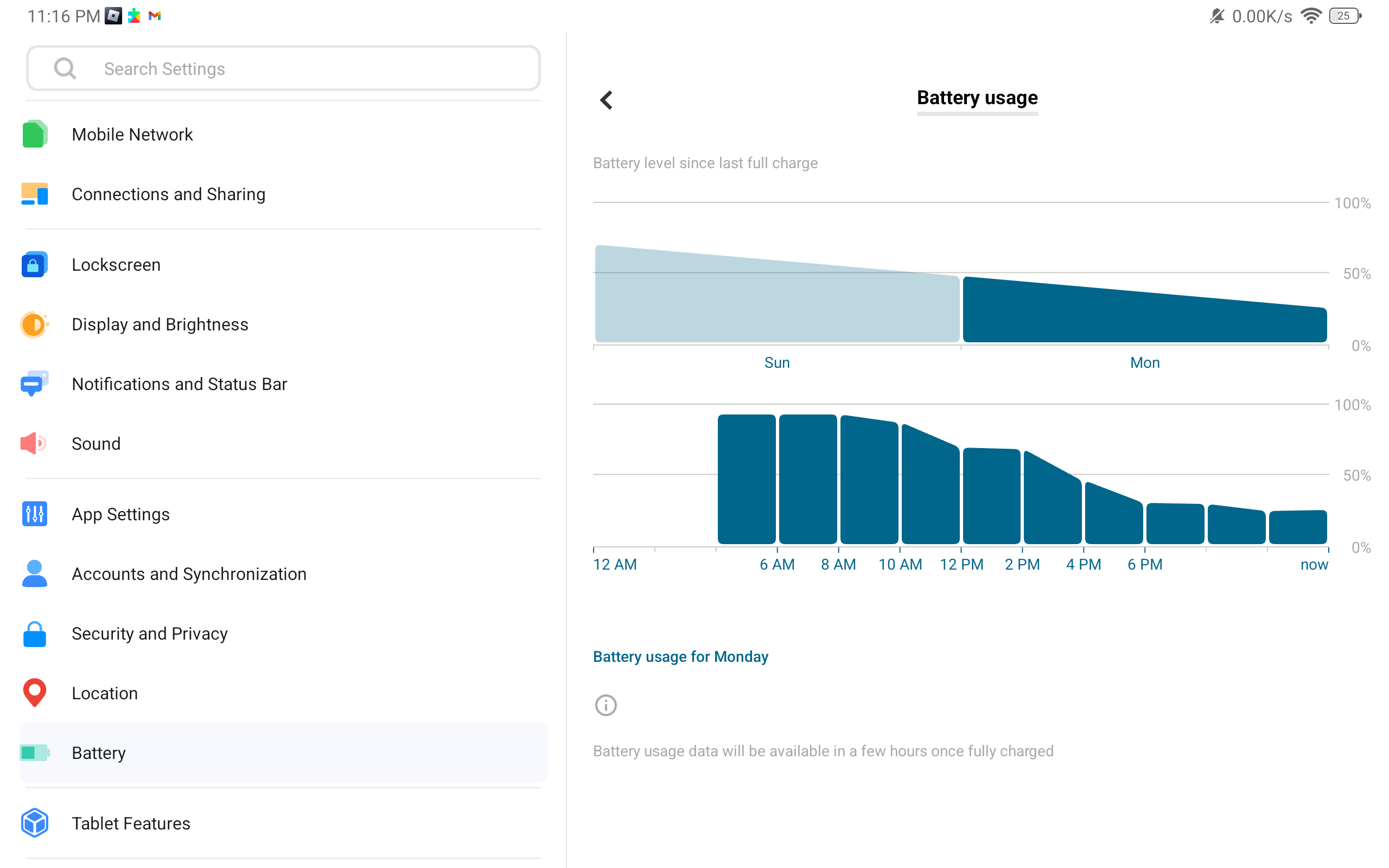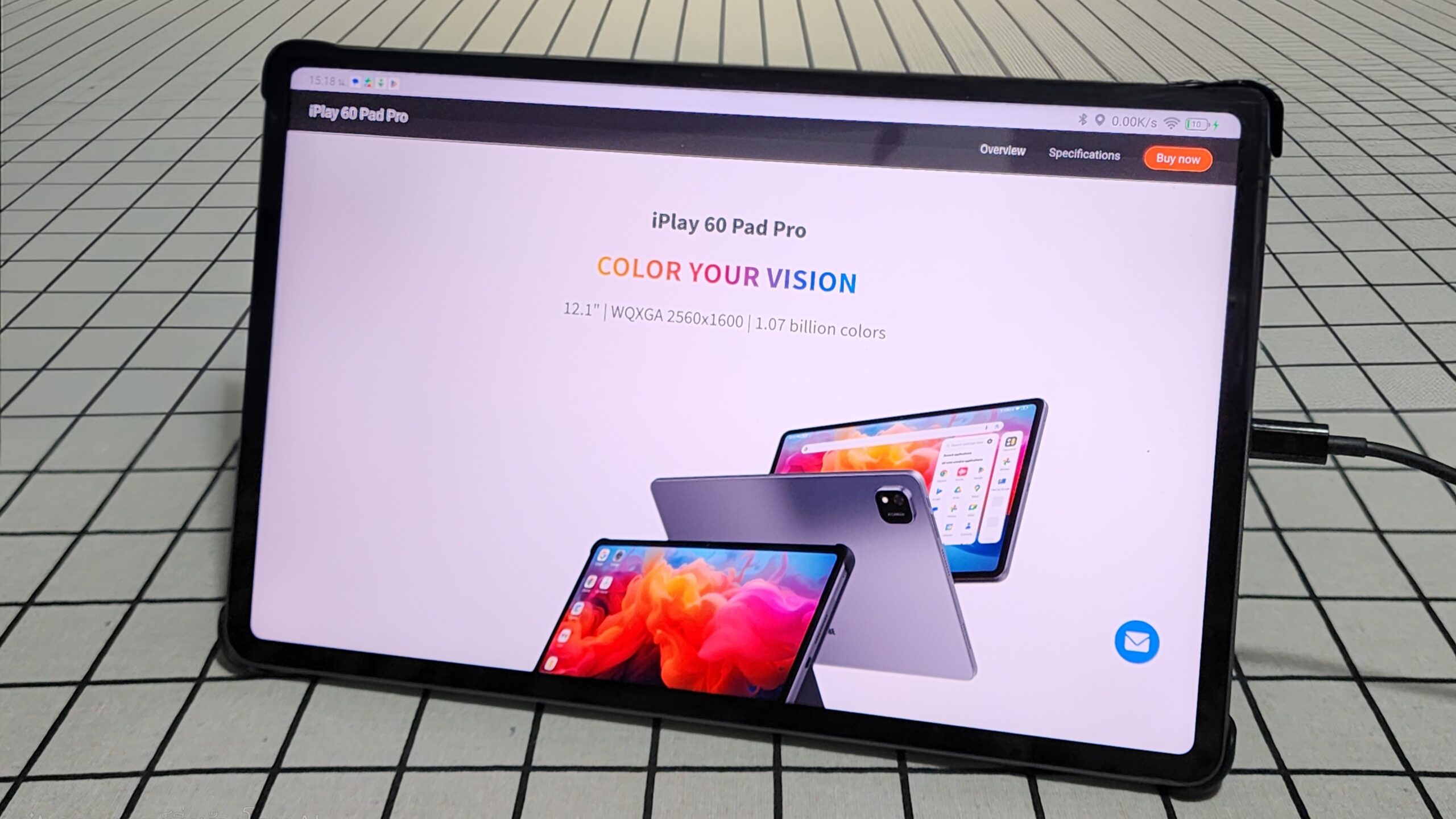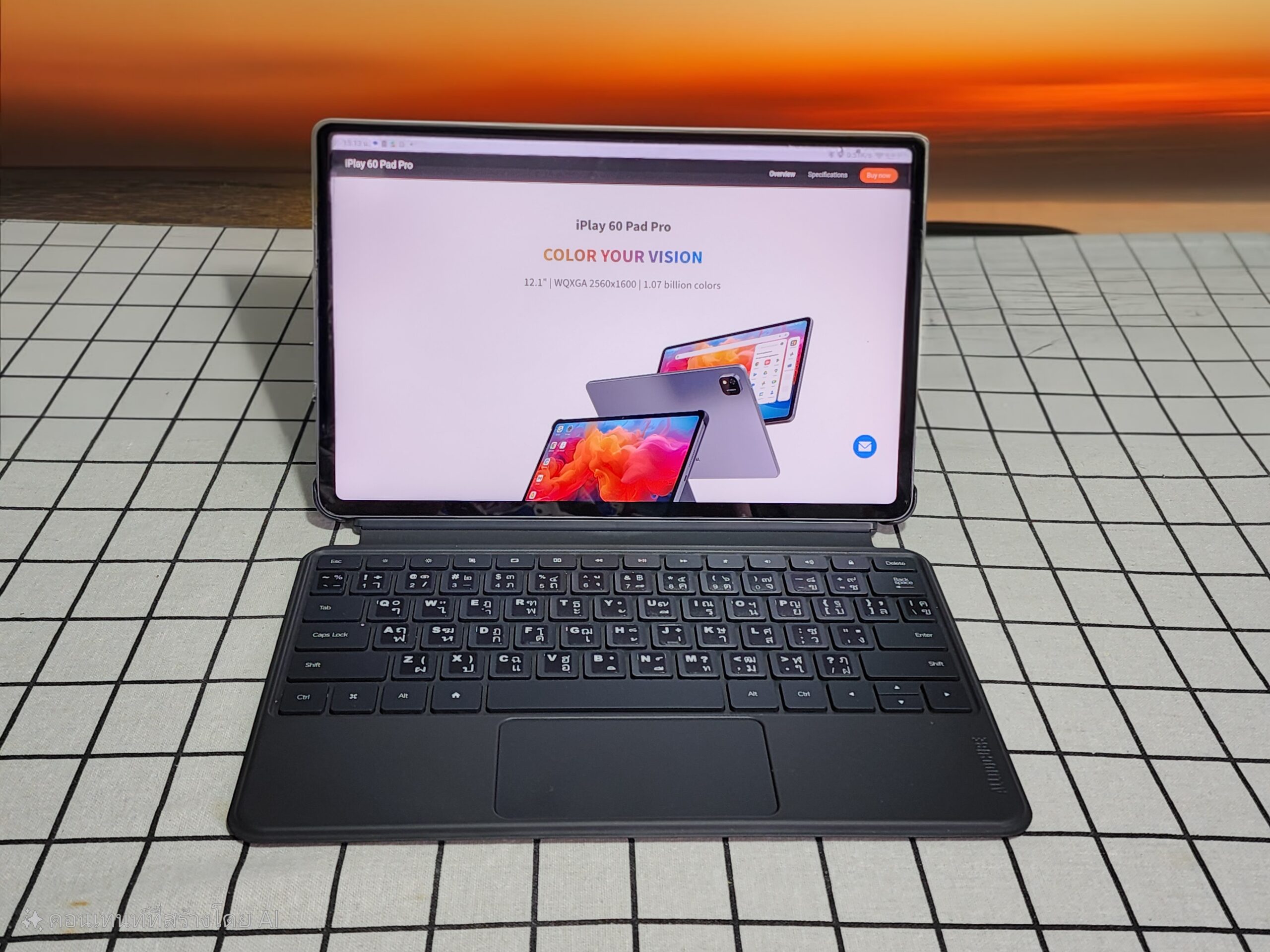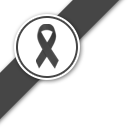ใครที่กำลังมองหาแท็บเล็ตที่รองรับการทำงานแทนคอมพิวเตอร์ งบไม่ถึงหมื่น ผมแนะนำ Alldocube iPlay60 Pad Pro จอ 12.1 นิ้ว จอคมชัด สีสันสดใส ขอบจอบาง วัสดุดี พกง่าย ดูหนังสะใจ ลำโพง 4 ตัว Netflix Widevine L1 และรีวิวนี้ ผมใช้ Alldocube iPlay60 Pad Pro เขียนรีวิวในโหมดแท็บเล็ตในช่วงเริ่มต้นบล็อกนี้ และแก้ไขต่อในคอมครับ
ก่อนอื่น ขอเล่าพฤติกรรมตัวเองก่อน เราเป็นคนใช้คอม เป็นส่วนใหญ่ ประมาณ 80% ของเวลาตอนอยู่ออฟฟิศ และอยู่บ้าน คือกลับมาบ้านก็ใช้คอม จะใช้มือถือแค่ ตอนอยู่ข้างนอกที่ไม่สะดวกเปิดคอม ในรถรถไฟฟ้า ในรถส่วนตัวขณะที่รถติด หรือถ้าวันไหนไม่อยู่หน้าคอมก็ใช้มือถือ แต่ผมก็มองว่า แท็บเล็ตจะมาช่วยผมทำงานได้
จากการใช้งาน Alldocube iPlay60 Pad Pro ในฐานะคนใช้คอมเป็นหลักอย่างผม การปรับตัวในการใช้แท็บเล็ตทำงานมีนิดหน่อย คือใช้เคสคีย์บอร์ด และเม้าส์ Bluetooth ซึ่งสะดวกกว่าใช้ทัชแพด การพิมพ์สัมผัสปรับตัวสักระยะ ก็เข้าที่เข้า (นิ้ว) มือดี อาจจะต้องเหลือบมองแป้นพิมพ์บ้างนิดหน่อย แต่โดยรวมฟิลลิ่งดีมากครับ พิมพ์ได้มือมันมากๆ แต่ส่วนตัวผมชินกับคีย์บอร์ด Keychron ที่รองรับ Bluetooth ก็จะเข้ามือกว่า
การเปลี่ยนภาษาไม่ยากเลยครับ ปุ่ม Windows + Spacebar ครับ จริงๆ ตั้งค่าได้ครับ ว่าแล้ว เรามาดูรายละเอียดและการใช้งานกัน
สเปค Alldocube iPlay60 Pad Pro
- CPU: MediaTek Helio G99
- Display: ขนาด 12.1 นิ้ว ความละเอียด 2560 x 1600 พิกเซล 2.5K Refresh Rate 90Hz ความสว่าง 550nits
- RAM: 8GB + 12GB Fusion Memory* ปรับรวมเป็น 20GB ได้
- ROM: 128GB
- Camera: กล้องหน้า 8MP, กล้องหลัง 16MP+2MP(Micro) + 8MP(Wide-Angle)
- WIFI: 2.4GHz + 5GHz (802.11a/b/g/n/ac/ax)
- Battery: 3.8V / 10000mAh
- Charging: 5V/2A
- I/O: USB-C/microSD
รองรับ MicroSD ใส่ติดไว้ประจำเครื่องในถาดซิม แต่ถ้าเทียบกับคอม ไม่ได้มี MicroSD Card Reader ต้องหาตัวแปลงอะแดปเตอร์ USB-C มาใช้ ถ้าใช้บ่อยๆ จะได้ใส่เข้าถอดออกง่าย - Dimension: 180 x 278 x 7.4 มิลลิเมตร
- Weight: 599 กรัม [น้ำหนักตัวเครื่องจะไม่รวมน้ำหนักเคส]
ราคา 8,990 บาท
โดยทาง Alldocube ให้มาทั้ง เคสแท็บเล็ตปกป้องตัวเครื่อง (ติดฝาหลัง) เคสคีย์บอร์ด และปากกาสไตลัส
ในกล่องมี แท็บเล็ต ที่แปะฟิล์มกันรอยหน้าจอมาแล้ว แค่ลอกออก ก็ใช้งานได้เลย สายชาร์จ USB-C to USB-C และเข็มจิ้มถาดซิม ไม่มีหัวชาร์จในกล่อง
แกะฟิล์มออกก่อนเริ่มใช้งาน
สายที่ให้มาในกล่อง เป็น USB-C to USB-C โดยจะต้องหาหัวชาร์จ USB-C มาใช้ ซึ่งถ้าใช้ iPhone, Android รุ่นใหม่ๆ ใช้หัวชาร์จร่วมกันได้เลย
ปกติแล้ว เคสคีย์บอร์ดขายแยก ไม่ได้รวมในกล่องแท็บเล็ต และปากกาขายแยก แต่ในชุดที่ขาย ให้มาพร้อมใช้งานได้เลย ไม่ต้องซื้อเพิ่ม
เคสใส่ด้านหลังแท็บเล็ต น้ำหนักเบา
ตั้งแนวนอนได้มั่นคงดี ไม่ต้องกลัวล้ม ตั้งได้เสถียรดี
ส่วนคีย์บอร์ดจะติดแม่เหล็กกับแท็บเล็ตแบบนี้ แน่นดี ไม่หลุดง่าย และเราสามารถถอดแยกออกมาใช้เฉพาะแท็บเล็ตได้ด้วย
เมื่อเชื่อมต่อคีย์บอร์ดเคสเข้ากับแม่เหล็กของแท็บเล็ต จะมีหน้าจอแสดงให้เราเลือก ว่าจะแสดงผลในโหมด Tablet Mode หรือ PC Mode
บางคนอาจจะให้ใช้โหมด PC ไปเลย ก็เลือกติ๊กถูกไม่ต้องถามทุกครั้งก็ได้ แต่จากที่ลองทดสอบ แม้ถอดคีย์บอร์ดออก ระบบก็จะไม่ได้เปลี่ยนเป็นโหมด Tablet ให้อัตโนมัติ เราก็เลยใช้การเลือกเองทุกครั้งดีกว่า
งานประกอบ ตัวเครื่องทำได้หนาแน่นดี การใช้งานเน้นใช้งานแนวนอน ดังนั้นการวางแนวนอนก็เลยไม่ได้บังลำโพง พอร์ตชาร์จ
หากถือเครื่องแนวตั้งแบบมือถือ ปุ่ม Power, Vol + – จะอยู่ด้านบนของตัวเครื่อง ซึ่งหากวางแนวนอนก็จะเป็นด้านซ้ายของตัวเครื่อง การวางกับเคสคีย์บอร์ดและคีย์บอร์ดนั้น บังคับทิศทางการวางด้านพอร์ตแม่เหล็กเชื่อมต่อคีย์บอร์ด
ส่วนพอร์ตชาร์จก็จะอยู่ด้านขวา ในขณะที่เราวางแนวนอน
ในขณะที่ลำโพงของตัวเครื่อง มีให้ข้างละ 2 ตัว รวมเป็น 4 ตัว หากวางในแนวนอนก็จะได้ลำโพงที่ให้เสียงดัง (มาก) แบบไม่ต้องง้อลำโพง Bluetooth เลย ดูหนัง ดูทีวี แทนจอใหญ่ได้เลยครับ
ผมลองพกแทนคอมไปใช้ในงานแถลงข่าว การวางเคสมั่นคงดี การพิมพ์คล่องมือดี ทั้งคีย์บอร์ดบนหน้าจอ และคีย์บอร์ดแป้นพิมพ์จริง แต่น้ำหนักแท็บเล็ตพร้อมเคสคีย์บอร์ดค่อนข้างหนักพอๆ กับพกคอมพิวเตอร์โน๊ตบุ๊คเลย แต่ข้อดีของการพกแท็บเล็ตพร้อมเคสคีย์บอร์ด คือแบตอยู่ได้นานกว่าคอมครับ
ส่วนการใช้งานทัชแพด ใช้งานได้สะดวกดี ทัชแพดมีขนาดใหญ่
ส่วนวันที่พกไปคาเฟ่ ก็ไม่ได้ใส่ซิม ต่อ Wi-Fi ที่ร้าน สะดวกดีครับ เราใช้งานในตอนกลางวัน จอสวยสดใสดี แต่ถ้าเอาไปใช้ outdoor อาจจะมีแสงสะท้อนบ้างนิดหน่อย
หน้าจอ Alldocube iPlay60 Pad Pro สวยคมชัดดี รองรับการตั้งค่า โหมด Dark Mode, Night Light ปิดไฟจะนอนก็ยังนั่งทำงานต่อ แสงไม่แยงตาคนข้างๆ
ส่วนน้ำหนักตัวแท็บเล็ตเอง รวมเคส ถ้าไม่ได้ต่อคีย์บอร์ด ก็ยังถือว่าน้ำหนักอยู่ในเกณฑ์รับได้ คือจอ 12.1 นิ้ว ก็จะมีน้ำหนักประมาณนี้ ไม่ต่างจากแท็บเล็ต 13 นิ้วทั่วไป
ตอนที่เราพลิกหน้าจอจากแนวตั้ง เป็นแนวนอน หรือแนวนอน เป็นแนวตั้ง ถ้าแท็บเล็ตไม่พลิกคะแคงจอให้ เราสามารถกดเลือกเองได้ แต่จากที่ใช้งานมา พลิกแนวตั้ง แนวนอน ไปๆ มาๆ ก็พลิกตามมือเราอัตโนมัติครับ ไม่ได้ต้องมากดตรงนี้เองเลย
ในการใช้งาน ตอนเปิดเครื่องจะเข้าโหมด Tablet แต่เราสามารถกดเลือกเข้าโหมด PC ได้ และกดออก โดยคล้ายปุ่ม Start ของ Windows
หน้าตาโหมดปกติ เป็นแท็บเล็ต
พอเลื่อน Quick Menu จากบนลงล่าง เลือกปุ่มรูปคล้ายคอมพิวเตอร์โน๊ตบุ๊ค (ตามลูกศรชี้) จะเข้าโหมด PC คล้าย Windows ทำงาน Multi-Tasking ได้สะดวก
นี่คือหน้าตาในโหมด PC เรียกแอปได้สะดวกคล้ายคอมพิวเตอร์ ยิ่งต่อเม้าส์ Bluetooth ยิ่งสะดวก หรือคีย์บอร์ดเคสก็มีทัชแพดในตัวให้อยู่แล้ว
มีแถบ Taskbar คล้ายการใช้งาน Windows ส่วนแอปต่างๆ ที่เราใช้ จะเหมือนบนคอมหรือเปล่านั้นขึ้นอยู่กับแอปเลยครับ แต่ถ้าใช้บน Browser อยู่แล้ว ไม่มีปัญหา ถ้าไม่ได้ใช้ Google Chrome จะติดตั้ง Microsoft EDGE, Firefox, Opera ก็ทำได้
ถ้าต้องการออกจากโหมด PC ให้กดเลือกเมนู Quit
การใช้งานอินเทอร์เน็ต รองรับ ซิมการ์ดแบบ Nano SIM 2 ซิม รองรับ 4G โดยจะต้องเลือกระหว่างการใส่ซิมที่ 2 หรือ MicroSD
ในการโทรออก เนื่องจากเป็นแท็บเล็ตที่มีหน้าจอใหญ่กว่าการถือมือเดียว การโทร หากไม่ได้เชื่อมต่อหูฟังบลูทูธ จะเป็นการเปิด Speaker Phone ในการโทรออก แต่แนะนำให้เชื่อมต่อหูฟังบลูทูธในการโทรจะสะดวกกว่า ส่วนตัวเครื่องไม่มีช่องเสียบหูฟัง 3.5 ม.ม. แต่ถ้าอยากใช้หูฟังแบบมีสาย แนะนำหูฟังแบบ USB-C แต่ก็จะชาร์จแบตไป ประชุมไป ไม่ได้
ปากกา สามารถแปะไว้ข้างเครื่องได้ หากไม่ได้ต่อคีย์บอร์ด แต่เนื่องจาก แม่เหล็ก ที่เชื่อมต่อคีย์บอร์ด กับปากกา เป็นอันเดียวกัน ดังนั้น ถ้าใส่เคสคีย์บอร์ด ก็จะแปะปากกาไม่ได้ครับ เราก็เก็บปากกาไว้ในกระเป๋าแทน
ในภาพเราใส่เคสอยู่ แต่เอาคีย์บอร์ดออก ก็เลยแปะปากกาได้ครับ
การใช้งานปากกา จะมีหัวแบบจาน และหัวทู่ ผมให้ลูกสาววาดภาพผ่าน iBisPaint แต่ปากกาจะวางข้อมือบนหน้าจอไม่ได้
ส่วนการเซนต์ชื่อนั้น ต้องยกข้อมือออกจากหน้าจอ วางข้อมือบนหน้าจอไม่ได้
ใช้ปากกาแทนการทัชสกรีนได้แม่นยำดี
การจับถือ
เนื่องจากเป็นแท็บเล็ตขนาดหน้าจอ 12.1 นิ้ว การถือมือเดียวในแนวตั้ง ค่อนข้างหนัก จะต้องใช้ 2 มือ ในการจับถือ แต่เอาจริงๆ ก็มักจะวางตั้งไว้มากกว่า ส่วนคีย์บอร์ดเคสก็จะเน้นใช้งานแนวนอนมากกว่า
ถ้าเราไม่ได้ใส่เคสคีย์บอร์ด เราก็พกเป็นแท็บเล็ตทั่วไปได้เลย
Screen Cast
ใช้ประชุมแบบ Physical (Offline) เห็นหน้ากันในห้องประชุม ต่อออกจอใหญ่ไม่ง้อคอม หากเรามีจอทีวี เราสามารถทำ Screen Cast หรือการส่งหน้าจอแท็บเล็ตไปยังจอใหญ่ได้ ผ่าน Wi-Fi ถ้าจอนั้นต่อไวไฟได้ ผมใช้กับจอทีวี Samsung โดยมาที่เมนู Tablet Features > Wireless Projection กดเปิด
หน้าจอ Mirror จากแท็บเล็ตมาจอทีวีได้เลย
มาดูเรื่องกล้องกันดีกว่า กล้องหลัง มี 2 กล้อง 16MP+2MP (Micro) + 8MP (Wide-Angle) ถ่ายมุมกว้างได้ แต่ด้วยขนาดหน้าจอแท็บเล็ต 12.1 นิ้ว ไม่เหมาะกับการยกถ่าย (ทำได้แต่ต้องถือ 2 มือ ซึ่งกดชัตเตอร์ลำบาก) เหมาะกับการตั้งแนวนอน ใช้ถ่ายสินค้าได้ และใช้เซลฟี่ ถ่ายวีดีโอรีวิวเห็นใบหน้าเราได้
ภาพบนนี้คือการถ่ายผ่านกล้อง ดูภาพสวย แต่ภาพจริงนั้นสีซืดกว่าปกติ
ตัวอย่างภาพถ่าย สีค่อนข้างที่จะซืดกว่าสีจริง เหมาะกับการใช้ทำงาน ประชุมออนไลน์ ถ่ายภาพหน้างานมากกว่า
กล้องหน้า 8MP
ขึ้นอยู่กับสภาพแสง แต่สีเสื้อส้มสะท้อนแสงก็ยังซืดกว่าสีจริงที่เรามองเห็นด้วยตาเปล่า ซึ่งเหมาะกับการถ่ายในการทำงานมากกว่า
การทำงานของผมคือ งานเขียน ซึ่งทำงานผ่านเบราวเซอร์ โดยเฉพาะการลงข่าวในเว็บไซต์ อาจจะมีบางการทำงานที่ไม่เหมือนในคอมจริงๆ บ้าง อย่างเช่นเคาะบรรทัดของ WordPress ใน Google Chrome อาจจะใช้แก้ไขงานได้ แต่การจัดฟอร์แม็ตของตัวอักษร จัดหน้า บางอย่าง อาจจะยังไม่ 100% ทำให้งานบางอย่าง ยังต้องพึ่งคอมอยู่ แต่ส่วนใหญ่ Alldocube iPlay60 Pad Pro ตอบโจทย์การใช้งานโดยรวม ทั้ง อีเมล์ เอกสาร ไลน์ ได้งานได้ดี ใช้ในงานแถลงข่าว เปิด Google Docs ให้พิมพ์ตามเสียงที่ผู้บรรยายพูด ทำได้ดี เชื่อมต่อ Wi-Fi ได้ดี ใส่ซิมได้ คุ้มค่าตรงที่เป็นแท็บเล็ตจอใหญ่ที่ใส่ซิมได้ โทรออก รับสายได้ แม้จะต้องใช้หูฟังบลูทูธแต่ก็หาซื้อได้ในราคาเริ่มต้น 200 บาท
ในขณะที่การใช้ LINE for Android บัญชีเดียวกับมือถือ (เวอร์ชั่น 15.3.0) ทำได้ดี เหมือนใช้บนคอมเลยครับ สะดวกดี
ใครที่จะนำมาติดรถ ใช้นำทาง ได้จอใหญ่ ใส่ซิมได้ สะดวกมาก มี GPS ลำโพง 4 ตัว ใช้ดูหนังได้สบายๆ แต่ถ้าใช้ติดรถผมแนะนำใช้แม่เหล็กแปะเคสให้ถอดออกง่ายตอนจอดรถกลางแดด หรือถอดออกตอนเราไม่อยู่ในรถเพื่อป้องกันการโจรกรรม
การ Capture Screen หรือ Screenshot
ด้วยความที่หน้าจอใหญ่ ใช้คีย์บอร์ดเคส กดปุ่ม Screenshot บนคีย์บอร์ด ตามที่วงไว้ในภาพ หรือลากนิ้วบนหน้าจอกดปุ่ม Screenshot ก็สะดวกดีครับ
ตอนดูภาพในโหมด Tablet ใช้แอป File Manager คล้ายคอมเลยครับ
แบตเตอรี่ Alldocube iPlay60 Pad Pro
ขึ้นอยู่กับการใช้งาน การเปิดแสงสว่างหน้าจอ การเชื่อมต่อคีย์บอร์ดเคส คีย์บอร์ดบลูทูธ การเชื่อมต่อหูฟังบลูทูธ การใช้ประชุม ถ่ายภาพต่างๆ โดยตัวเครื่องรองรับชาร์จไว 33W ถ้ามีหัวชาร์จไว ทำให้ชาร์จได้เร็ว แต่จากการใช้งานรวมๆ แล้ว ในระหว่างวันเราไม่ได้ชาร์จแบตเลยครับ ยกเว้นถ้าเราใช้งานหนักๆ จริงๆ
ระยะเวลาการใช้งานแบตเตอรี่ ขึ้นอยู่กับแอปที่เราใช้งาน โหมด Tablet และโหมด PC ด้วย นอกจากนี้หากใช้งานนอกสถานที่ อุณหภูมิ การใช้งานในห้องแอร์ กลางแจ้ง คาเฟ่ ก็มีผล โดยรวมทำได้ดีครับ ไม่ต้องชาร์จระหว่างวันเลย อาจจะเป็นได้ว่าเราหยิบมาใช้งานในบางช่วงเวลาด้วยครับ ไม่ได้ใช้ต่อเนื่องนานตลอดเวลา
โดยรวม จากการใช้งาน ประทับใจในความคุ้มค่า แท็บเล็ตจอใหญ่ ใส่ซิมได้ มีโหมด Tablet และ PC ใช้ได้เหมือนคอม แค่ต่อคีย์บอร์ดเคส โดยราคาแท็บเล็ต รวมซื้อคีย์บอร์ดเคส เม้าส์ Bluetooth หูฟัง Bluetooth ก็ไม่ได้แพงเลย การรับชม Netflix รองรับ Netflix Widevine L1 ดูแบบ HD ได้สบายตา
Alldocube iPlay60 Pad Pro รองรับการทำงานของผมได้เป็นอย่างดี คีย์บอร์ดเคส อังกฤษ ไทย ใช้งานได้ดีครับ
เรื่องการรับประกัน 1 ปี ศูนย์ไทย สบายใจได้ครับ โดยสามารถซื้อตามหน้าร้านต่างๆ (ออฟไลน์) ร้านค้าชั้นนำ และตัวแทนจำหน่ายทั่วประเทศได้ และแพล็ตฟอร์มออนไลน์
สนใจ ซื้อได้ที่ Alldocube Official Store :
SHOPEE
Alldocube_Official Store
https://urlshort.asia/ITDzv
LAZADA
Alldocube Thailand
https://urlshort.asia/CUKPJ
TIKTOK
Alldocube Thailand
https://urlshort.asia/mLNDv
#ออลดูคิวบ์
#Alldocube
#iPlay60PadPro
#สมาร์ทแท็บเล็ต
ถ้าท่านผู้อ่าน อยากส่งกำลังใจให้ yokekungworld ได้ค่าคอมมิชชั่นจาก Affiliate กดด้านล่างนี้ได้เลยครับ
Lazada https://c.lazada.co.th/t/c.YqjLYU?sub_aff_id=yokekungworld
Shopee https://s.shopee.co.th/AUg9OBByvS
Tiktok https://vt.tiktok.com/ZSrRfsdNu/
ขอขอบคุณ บริษัท T&C ที่เอื้อเฟื้ออุปกรณ์ทดสอบครับ